PHILIPS 47PFL6007H, 32PFL6007H, 42PFL6057H, 42PFL6007H, 42PFL6097H User Manual [sr]
...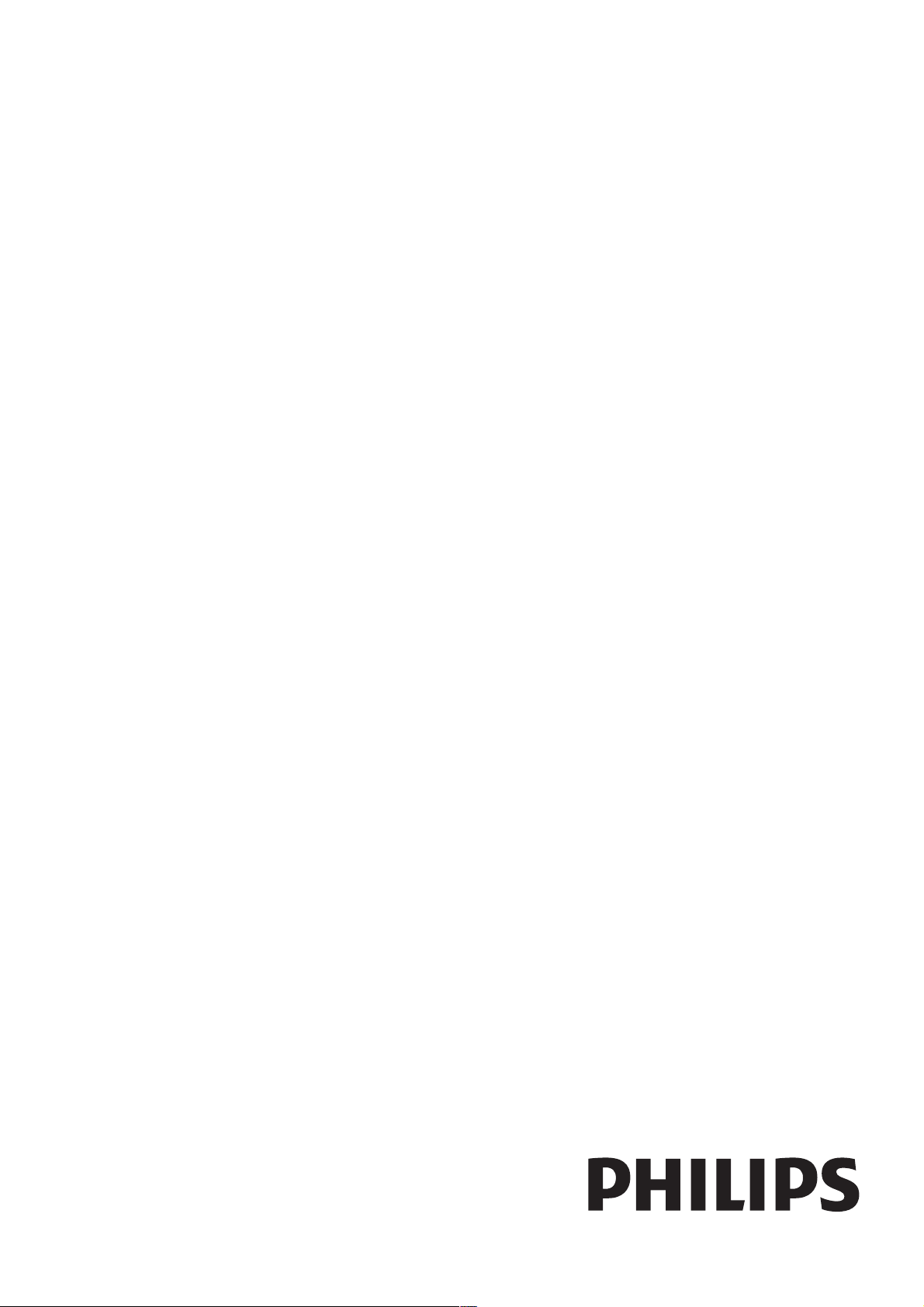
!"#$%&'#(!)*+(!,(*-+.'!/0-!$#'!&+,,*('!/'
!!!"#$%&%#'"()*+!,&()*,
-).%'/%Ĉ0%1#.%.2Ĉ/%011
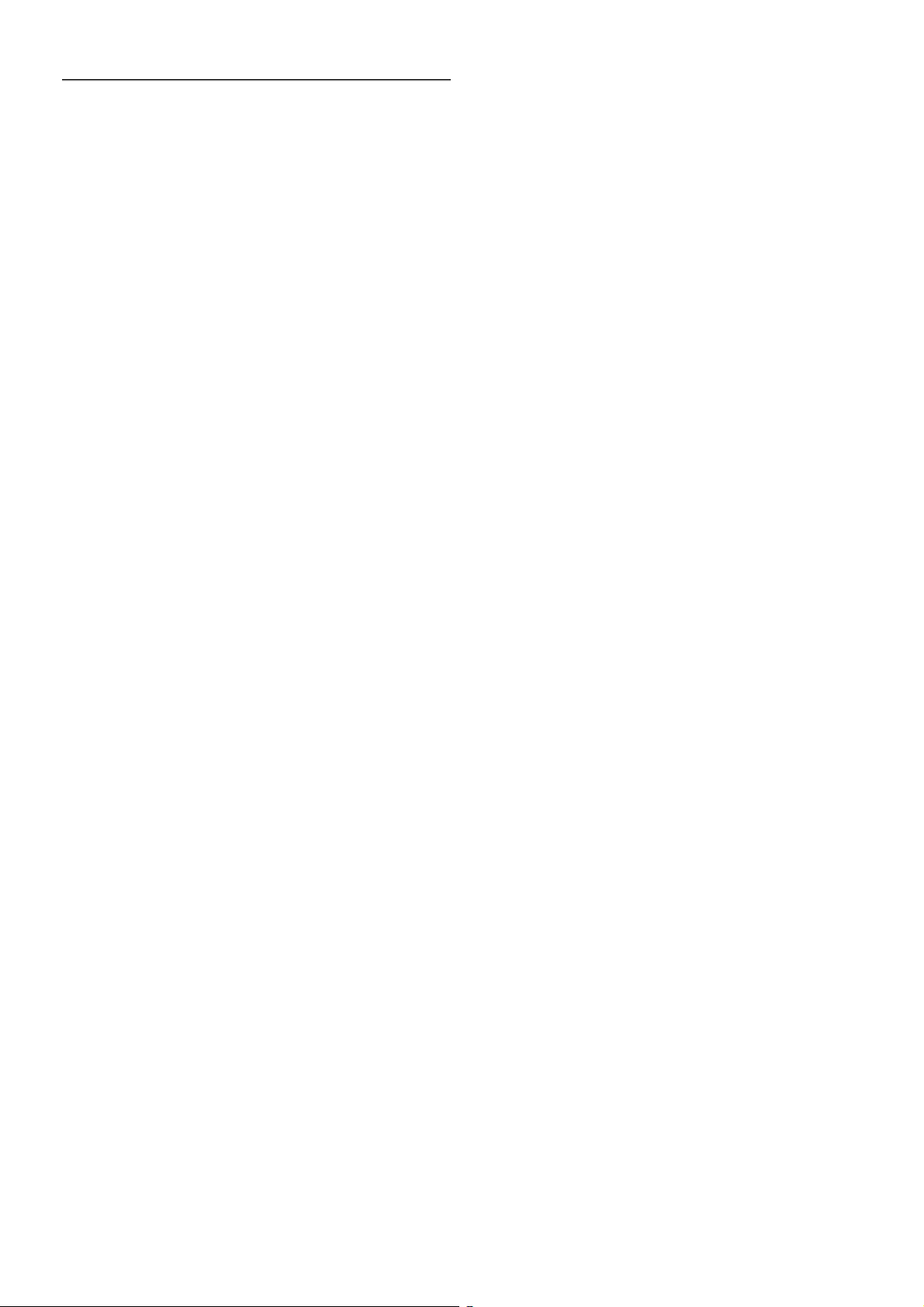
1
1.1
1.2
1.3
1.4
1.5
1.6
1.7
1.8
1.9
1.10
2
2.1
2.2
2.3
2.4
2.5
2.6
2.7
2.8
3
3.1
3.2
3.3
3.4
3.5
3.6
3.7
3.8
3.9
3.10
3.11
4
4.1
4.2
4.3
4.4
4.5
4.6
5
5.1
5.2
5.3
5.4
5.5
5.6
6
6.1
6.2
6.3
6.4
6.5
6.6
6.7
6.8
Sadr!aj
Obilazak 3
Inteligentni televizor 3
App gallery (Galerija aplikacija) 3
Video zapisi za iznajmljivanje 3
Televizija na mre!i 3
Dru"tvene mre!e 4
Skype 4
Pametni telefoni i tablet ra#unari 4
Pauziranje TV programa i snimanje 4
Igranje 5
EasyLink 5
Postavljanje 6
Saveti za polo!aj televizora 6
Kabl za napajanje 6
Antena 6
Mre!a 6
Povezivanje ure$aja 8
Meni za pode"avanje 16
Postolje za televizor i monta!a na zid 16
Bezbednost i za"tita 17
TV 19
Uklju#ivanje 19
Daljinski upravlja# 19
Gledanje televizije 21
TV program 27
Prebacivanje na ure$aj 28
Titlovi i jezici 29
Tajmeri i sat 30
Postavke slike 31
Postavke zvuka 32
Postavke funkcije Ambilight 33
Univerzalni pristup 34
3D 36
%ta vam je potrebno 36
Va"e 3D nao#are 36
Gledanje 3D sadr!aja 36
Optimalni uslovi za gledanje 3D sadr!aja 36
Upozorenje u vezi sa zdravljem 37
Briga o 3D nao#arima 37
Inteligentni televizor 38
Glavni meni 38
Smart TV Apps 38
Video zapisi, fotografije i muzika 41
Pauziranje TV programa 43
Snimanje 43
Aplikacija MyRemote 44
Skype 48
%ta je to Skype? 48
Pokretanje aplikacije Skype 48
Kontakti 49
Pozivanje u aplikaciji Skype 50
Skype kredit 51
Skype postavke 51
Odjavljivanje 52
Uslovi kori"&enja 52
7
7.1
7.2
8
8.1
8.2
8.3
8.4
8.5
8.6
8.7
8.8
9
9.1
9.2
9.3
9.4
10
10.1
10.2
10.3
10.4
11
11.1
11.2
11.3
11.4
11.5
11.6
Igre 53
Igranje igre 53
Igre za dva igra#a 53
Specifikacije televizora 54
Za"tita !ivotne sredine 54
Napajanje 55
Prijem 55
Displej 55
Zvuk 56
Multimedija 56
Mogu&nost priklju#ivanja 56
Dimenzije i te! ine 56
Softver televizora 58
Verzija softvera 58
A!uriranje softvera 58
Softver otvorenog koda 58
Licenca za softver otvorenog koda 59
Podr"ka 60
Registrovanje 60
Kori"&enje pomo&i i pretrage 60
Podr"ka na mre!i 60
Podr"ka za potro"a#e 60
Autorska prava i licence 61
HDMI 61
Dolby 61
Skype 61
DivX 61
Microsoft 61
Ostali za"ti&eni !igovi 61
Indeks 61
2 Sadr!aj
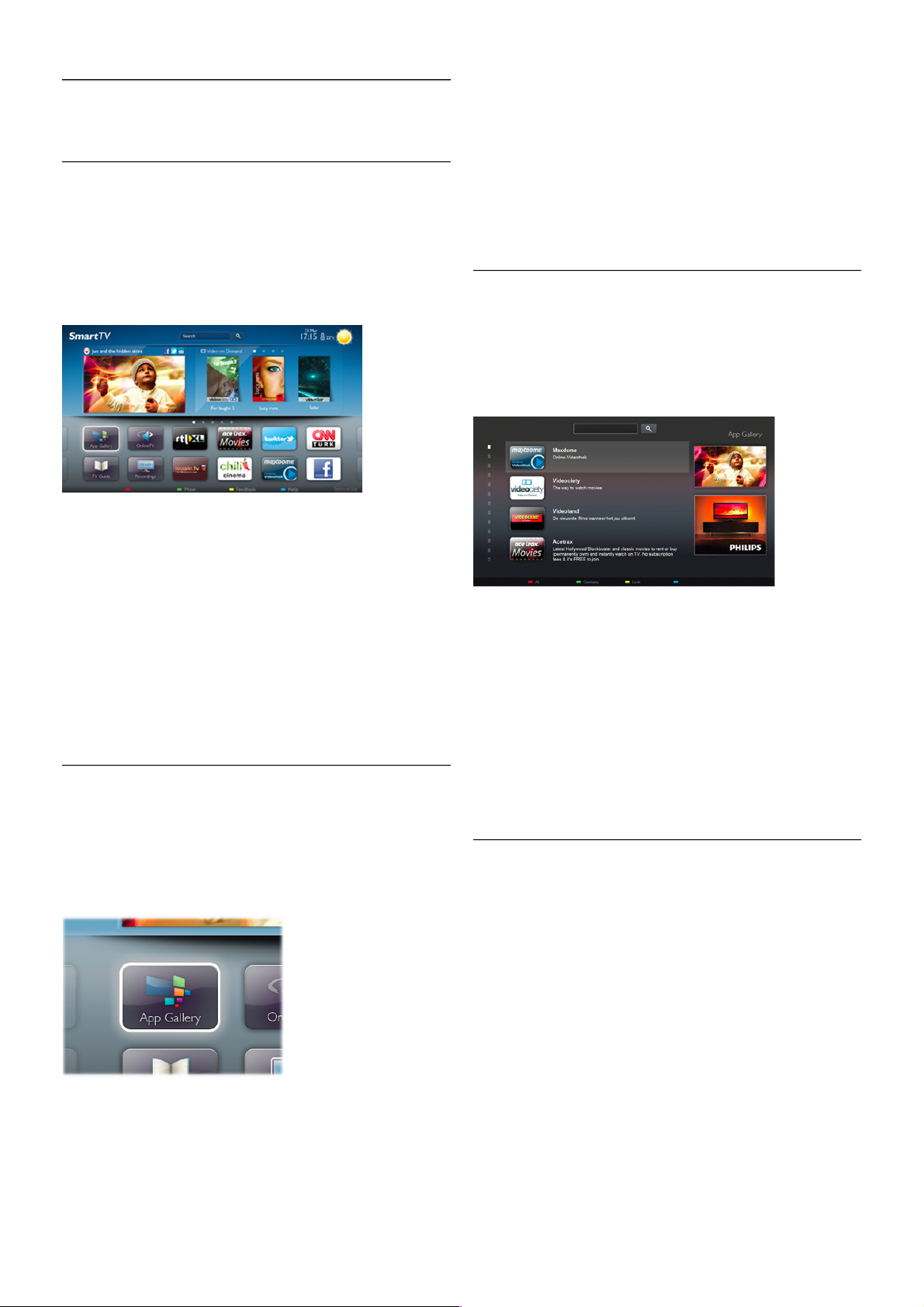
1
Obilazak
1.1
Inteligentni televizor
Pove!ite ovaj Philips Smart LED TV na Internet i otkrijte novi
svet televizije. Mo!ete ostvariti !i"nu vezu sa ruterom ili se
povezati be!i"no pomo#u Wi-Fi funkcije.
Ako je televizor povezan na ku#nu mre!u, na njemu mo!ete
prikazati fotografije sa pametnog telefona, reprodukovati video
zapise sa"uvane na ra"unaru ili upravljati televizorom pomo#u
tablet ra"unara.
Ako je televizor povezan na Internet, mo!ete gledati video
zapis koji ste iznajmili iz prodavnice video zapisa na mre!i, "itati
TV vodi"e na mre!i ili sa"uvati omiljenu TV emisiju na USB
"vrsti disk. Smart TV aplikacije dodatak s u zabavi uz razne
zabavne i prakti"ne usluge.
U pomo!i, pritisnite L Lista i potra!ite Smart TV da biste
dobili vi$e informacija.
1.2
App gallery (Galerija aplikacija)
U Smart TV otvorite meni App gallery (Galerija aplikacija) da
biste pretra!ili aplikacije, kolekciju Web lokacija prilago%enih za
televizor.
Prona%ite aplikaciju za YouTube video zapise, lokalne novine,
album za fotografije na mre!i, Facebook, Twitter itd. Postoje
aplikacije za iznajmljivanje video zapis a iz prodavnice video
zapisa na mre!i, kao i aplikacije za gledanje televizijskih
programa koje ste propustili. Ukoliko App gallery (Galerija
aplikacija) ne sadr!i ono $to tra!ite, pretra!ite Internet na
televizoru.
U pomo!i, pritisnite L Lista i potra!ite App gallery (Galerija
aplikacija) da biste dobili vi$ e informacija.
1.3
Video zapisi za iznajmljivanje
Da biste gledali video zapis za iznajmljivanje, nije potrebno da
napu$tate dom. Jednostavno iznajmite najnoviji film iz lokalne
prodavnice video zapisa na mre!i.
Pokrenite Smart TV i dodajte aplikaciju za prodavnicu video
zapisa na po"etnu stranicu Smart TV.
Otvorite aplikaciju za prodavnicu video zapisa, kreirajte li"ni
nalog, zatim izaberite film, a potom pritisnite taster za
reprodukciju.
Bez napornog preuzimanja, film mo!ete odmah da gledate*.
U pomo!i, pritisnite L Lista i potra!ite Smart TV da biste
dobili vi$e informacija.
* U zavisnosti od usluge za reprodukciju izabrane prodavnice
video zapisa.
1.4
Televizija na mre"i
Pomo#u aplikacije Televizija na mre"i za Smart TV (TV
prenos), mo!ete gledati televizijski program koji ste propustili ili
onaj koji vam najvi$e odgovara.
Potra!ite logotip dobavlja"a programa u App gallery (Galerija
aplikacija).
Obilazak / Televizija na mre!i 3
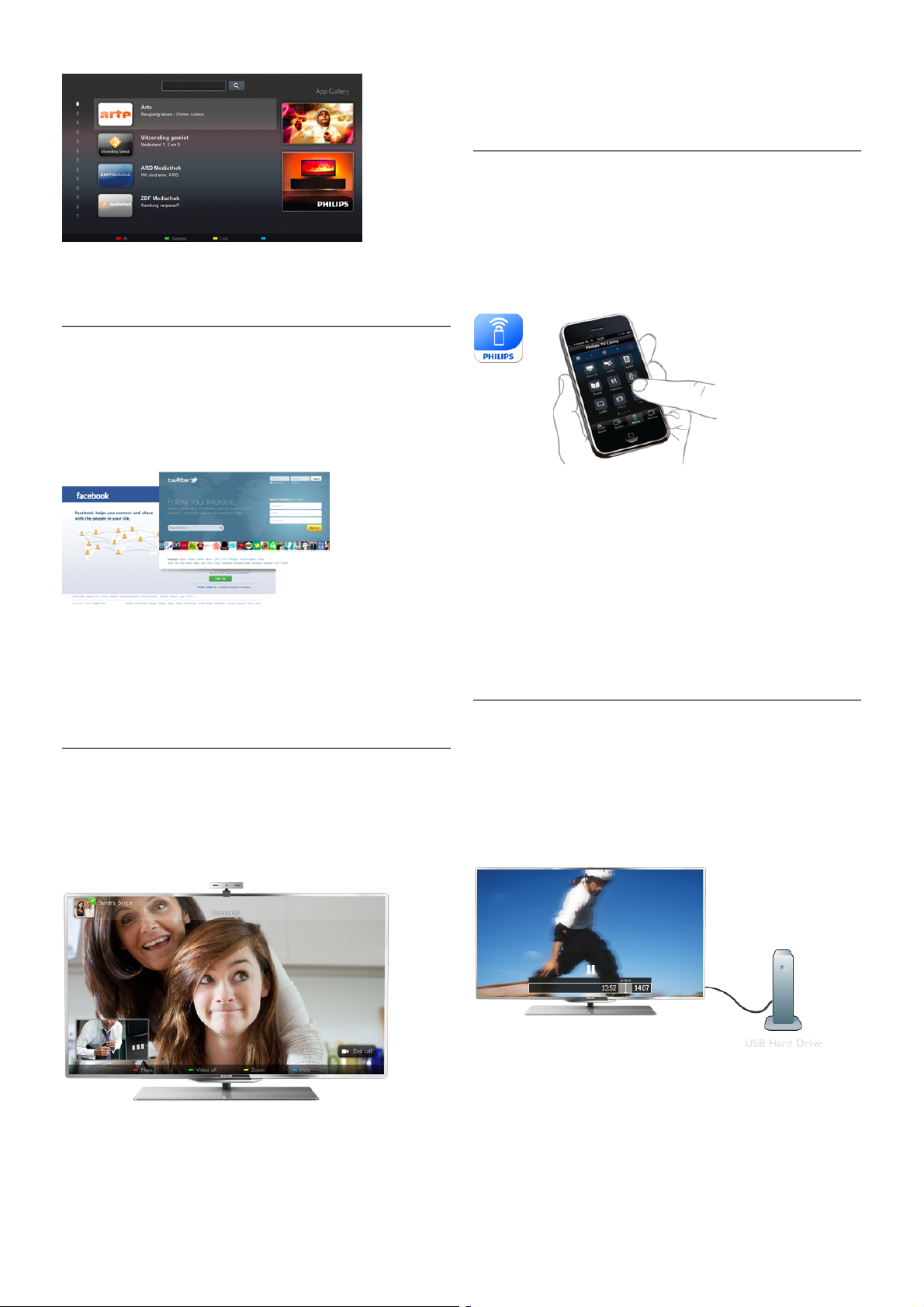
U pomo!i, pritisnite L Lista i potra!ite Televizija na mre"i da
biste dobili vi"e informacija.
1.5
Dru#tvene mre"e
Nema potrebe da ustajete i na ra#unaru proveravate poruke od
prijatelja. Otvorite Smart TV, izaberite stranicu dru#tvene
mre"e, a zatim po"aljite poruku pravo sa kau#a.
Smart TV podr!ava popularne dru"tvene mre!e Facebook i
Twitter.
U pomo!i, pritisnite L Lista i potra!ite App gallery (Galerija
aplikacija) da biste dobili vi" e informacija.
1.6
Skype
Skype™ vam omogu$ava da besplatno obavljate video pozive
preko televizora.
Mo!ete da pozovete i vidite #lanove porodice i prijatelje gde
god da se nalazite. Da biste obavili video poziv, potrebna vam
je kamera sa ugra%enim mikrofonom koja se posebno prodaje i
dobra Internet veza.
U pomo!i, pritisnite L Lista i potra!ite Skype da biste dobili
vi"e informacija.
1.7
Pametni telefoni i tablet ra$unari
Da biste koris tili pam etni telefon ili tablet ra#unar kao daljinski
upravlja# televizora ili kao multimedijalni kontroler, preuzmite
aplikaciju Philips MyRemote iz prodavnice pametnog telefona ili
tablet ra#unara.
Upravljajte televizorom pomo$u pametnog telefona ili tablet
ra#unara, menjajte kanale ili ja#inu zvuka. Pomo$u aplikacije
MyRemote mo!ete koristiti telefon ili tablet ra#unar za slanje
fotografija, muzike i video zapis a s a ra#unara na televizor. A
pomo$u aplikacije MyRemote na tablet ra#unaru mo!ete da
pozivate TV vodi#, #itate o programima i prebacite televizor na
neki kanal jednostavnim dodirom prsta. Aplikacija MyRemote
dostupna je za operativne sisteme iOS i Android.
U pomo!i, pritisnite L Lista i potra!ite Aplikacija MyRemote
da biste dobili vi"e informacija.
1.8
Pauziranje TV programa i snimanje
Ako pove!ete USB #vrsti dis k, mo!ete pauzirati i snimiti
televizijski program digitalnog TV kanala.
Pauzirajte TV program i odgovorite na hitan telefonski poziv ili
jednostavno napravite pauzu tokom sportskog me#a, dok
televizor snima program na USB #vrsti disk. Gledanje programa
mo!ete nastaviti kasnije.
Ako pove!ete USB #vrsti dis k, mo!ete snimiti digitalni
televizijski program. Snimanje mo!ete izvr"iti dok gledate
program ili ga mo!ete zakazati.
4 Obilazak / Pauziranje TV programa i snimanje
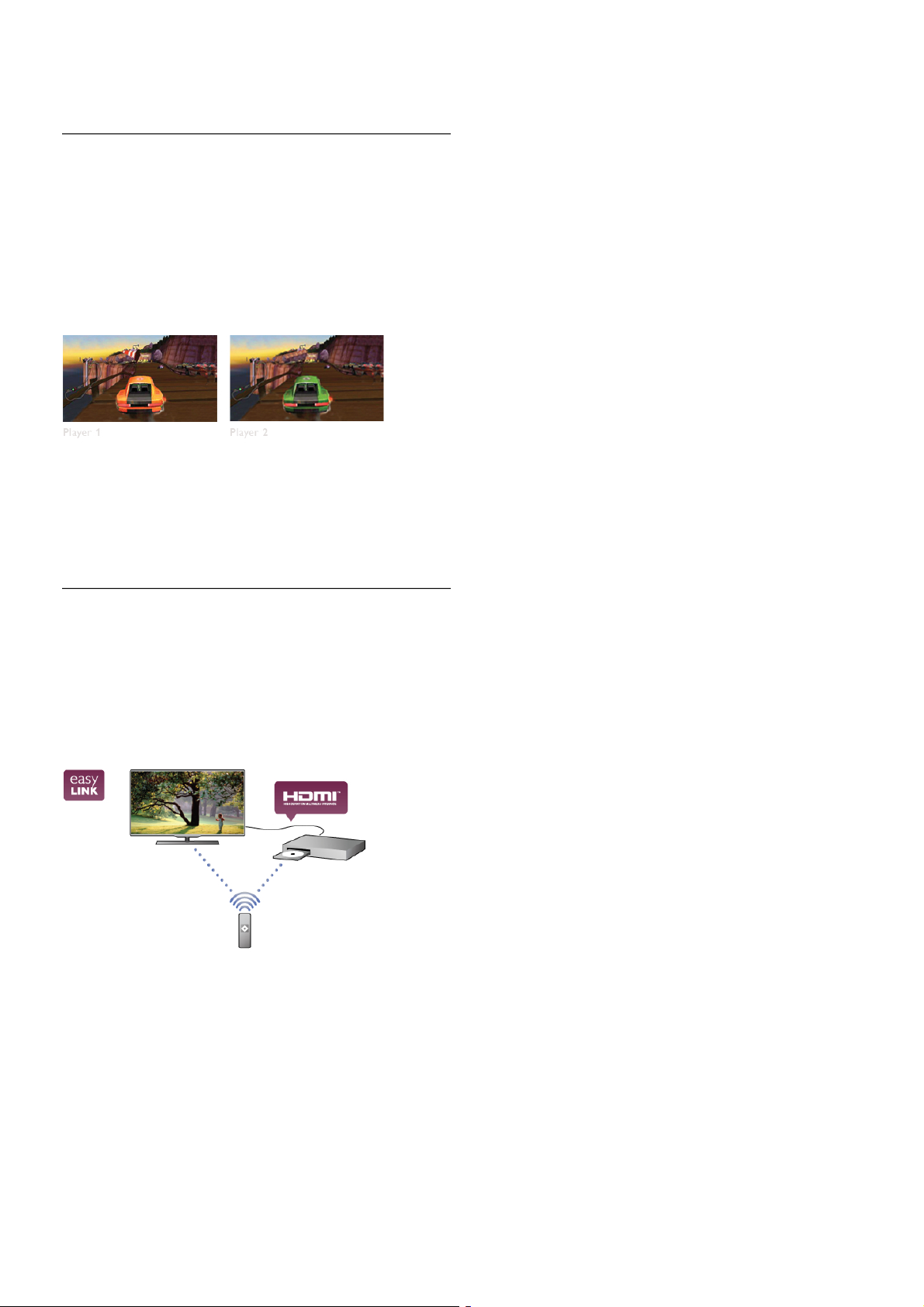
U pomo!i, pritisnite L Lista i potra!ite Pauziranje TV
programa ili Snimanje da biste dobili vi"e informacija.
1.9
Igranje
Ako u glavnom meniju izaberete konzolu za igre, televizor se
automats ki prebacuje na postavke koje su idealne za igranje.
Ako igrate igru sa vi"e igra#a sa podeljenim ekranom, televizor
mo!ete podesiti tako da prikazuje svaki ekran kao puni ekran.
Svaki igra# se mo!e fokusirati na svoju igru.
Ovaj televizor koristi 3D tehnologiju za prikazivanje oba ekrana.
Da biste igrali igru za dva igra#a sa dve razli#ite slike preko celog
ekrana, potrebno je da svaki igra# ima 3D nao#are.
U pomo!i, pritisnite L Lista i potra!ite Konzola za igre ili
Igre za dva igra"a da biste dobili vi"e informacija.
1.10
EasyLink
Funkcija EasyLink vam omogu$ava da povezanim ure%ajem,
poput Blu-ray Disc plejera, upravljate pomo$u daljinskog
upravlja#a za televizor.
EasyLink koristi HDMI CEC protokol za komunikaciju sa
ure%ajima.
U pomo!i, pritisnite L Lista i potra!ite EasyLink da biste
dobili vi"e informacija.
Obilazak / EasyLink 5
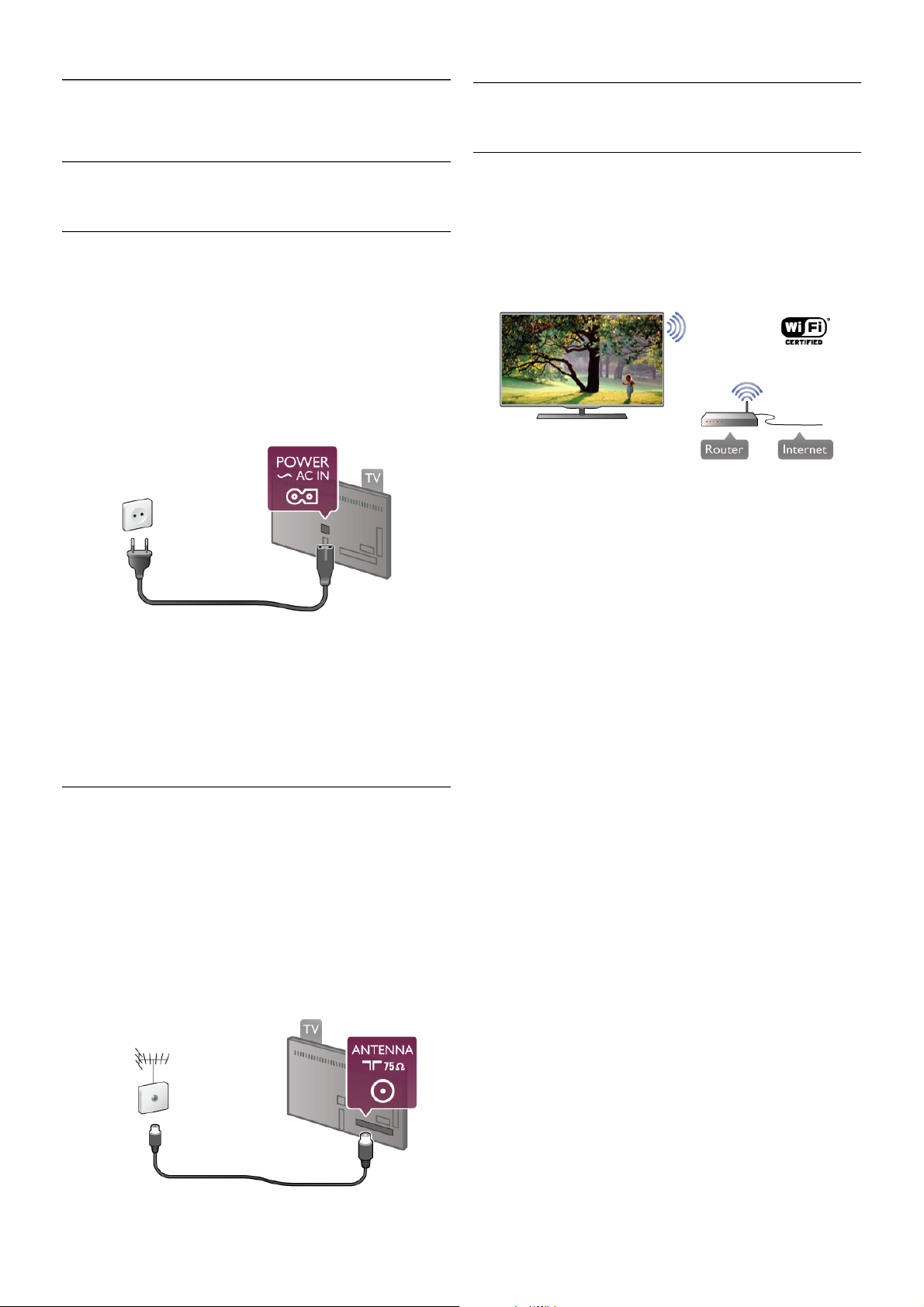
2
Postavljanje
2.1
Saveti za polo!aj televizora
2.2
Kabl za napajanje
Kabl za napajanje pove!ite na priklju"ak za napajanje na
televizoru.
Vodite ra"una da kabl za napajanje bude "vrsto umetnut u
televizor.
Vodite ra"una da uti"nica u koju je uklju"en kabl za napajanje
uvek bude dostupna.
Prilikom isklju"ivanja kabla uvek vucite utika", a ne kabl.
Iako ovaj televizor tro#i vrlo malo energije u stanju mirovanja, da
biste u#tedeli energiju, isklju"ite kabl za napajanje iz uti"nice
ako du!e vreme ne nameravate da koristite televizor.
U pomo"i, pritisnite L Lista i potra!ite Stanje mirovanja da
biste dobili vi#e informacija o uklju"ivanju i isklju"ivanju
televizora.
2.3
Antena
Prona$ite priklju"ak za antenu na zadnjoj strani televizora. Kabl
antene "vrsto umetnite u priklju"ak a na anteni.
Mo!ete da pove!ete svoju antenu ili da se pove!ete na
zajedni"ki antenski sis tem (uobi"ajeno u odre$enim regionima).
Koristite priklju"ak za antenu IEC Coax od 75 oma.
Koristite ovu antens ku vezu za DVB-T i DVB-C ulazne signale.
2.4
Mre!a
Be!i#na veza
$ta vam je potrebno
Da biste televizor be!i"no povezali sa Internetom, potreban
vam je be!i#ni ruter. Koristite brzu (#irokopojasnu) vezu sa
Internetom.
Softver za medijski server
Softver za medijski server na ra"unaru omogu%ava vam da na
ekranu televizora otvorite fotografije, muzi"ke i video zapise koji
su sa"uvani na ra"unaru.
Koristite najnoviju verziju softvera za medijski s erver kao #to je
Windows Media Player 11, Twonky™ ili sli"an*.
Instalirajte softver na ra"unaru i podesite ga tako da deli
multimedijalne datoteke sa televizorom. Pro"itajte uputstvo za
softver za medijski server da biste dobili vi#e informacija.
Da biste otvorili datoteke na te levizoru, softver za medijski
server mora da bude pokrenut na ra"unaru.
* U pomo"i, pritisnite L Lista i potra!ite Podr!ani softver za
medijski server da biste dobili pregled podr!anog softvera za
medijski server.
Uspostavljanje veze
Sledite korake 1 do 5.
Korak 1 – Proverite da li je ruterbe!i"ne mre!e uklju"en.
Korak 2 – Pritisnite taster h, izaberite S Pode%avanje, a
zatim pritisnite taster OK.
Korak 3 – Izaberite Povezivanje na mre!u, a zatim pritisnite
taster OK.
Korak 4 – Izaberite opciju Be!i#no, a zatim pritisnite taster
OK.
Korak 5 – Izaberite opciju Skeniranje da biste skenirali be!i"ne
mre!e. Ako imate WPS (Wi-Fi Protected Setup) ruter, mo!ete
izabrati WPS. Izaberite !eljenu opciju, a zatim pritisnite taster
OK.
- Skeniranje
Izaberite opciju Skeniranje da biste skenirali be!i"ne mre!e
(be!i"ne rutere). Mogu%e je da televizor prona$e vi#e be!i"nih
mre!a u va#em bliskom okru!enju.
6LPSO\6KDUH
Televizor koristi protokol SimplyShare za pronala! enje i otvaranje
datoteka na drugim ure$ajima u be!i"noj mre!i, kao #to je
ra"unar ili NAS ure$aj. Mo!ete da koristite ra"unar sa
operativnim sistemom M icrosoft Windows XP, Vis ta, Windows
7, Intel Mac OSX ili Linux.
6 Postavljanje / Mre!a
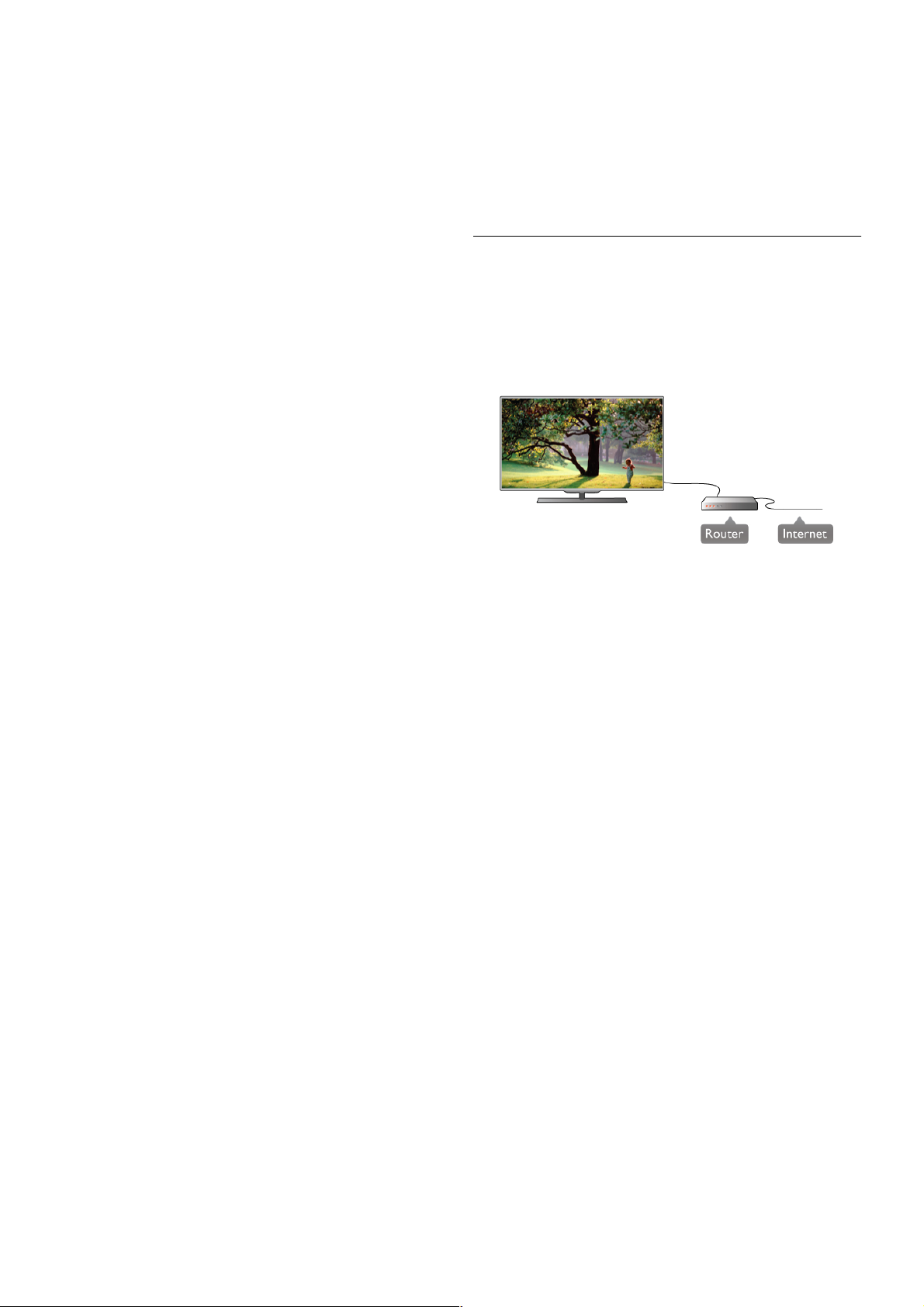
- WPS
Ako ruter poseduje funkciju WPS, mo!ete se direktno povezati
sa ruterom bez skeniranja. Pritisnite dugme WPS na ruteru. U
roku od 2 minuta, na televizoru izaberite opciju Povezivanje da
biste uspostavili vezu.
Ako ure"aji u be!i#noj mre!i koristi WEP bezbednosno
$ifrovanje, ne mo!ete koristiti funkciju WPS.
Ako morate da koristite PIN kôd za WPS za povezivanje,
izaberite opciju Skeniranje umesto opcije WPS.
Korak 6 – Na listi prona"enih mre!a izaberite be!i#nu mre!u,
a zatim pritisnite taster OK.
Ako va$a mre!a nije na listi jer je naziv mre!e sakriven (isklju#ili
ste SSID prenos na ruteru), izaberite opciju Ru!ni unos da
biste sami uneli naziv mre!e.
Korak 7 – U zavisnosti od tipa rutera, sada mo!ete da unesete
klju# za $ifrovanje (WEP, WPA ili WPA2). Ako ste klju# za
$ifrovanje za ovu mre!u ve% uneli, mo!ete izabrati opciju
Slede"e da biste odmah uspostavili vezu.
Ako ruter podr!ava WPS ili PIN kôd za WPS, mo!ete izabrati
opcije WPS, PIN kôd za WPS ili Standard. Izaberite !eljenu
opciju, a zatim pritisnite taster OK .
- Standard
Izaberite Standard da biste ru#no uneli klju# za $ifrovanje
(lozinku ili bezbednos ni klju#). Da bis te uneli klju# za $ifrovanje,
mo!ete koristiti tastaturu daljinskog upravlja#a. Kada uneste
$ifru, pritisnite Povezivanje.
- PIN kôd za WPS
Da biste uspos tavili bezbednu WPS vezu pomo%u PIN koda,
izaberite PIN kôd za WPS, a zatim pritisnite taster OK.
Zapi$ite osmocifreni PIN kôd koji %e se prikazati i unesite ga u
softveru za ruter na ra#unaru. Na televizoru izaberite
Povezivanje. Informacije o na#inu unosa PIN koda u softver
rutera potra!ite u priru#niku za ruter.
Korak 8 – Kada povezivanje uspe, pojavi%e se poruka.
Konfiguracija mre#e
Ako povezivanje ne uspe, proverite DHCP postavku rutera.
DHCP pos tavka mora da bude postavljena na Uklj.
Osim toga, ako ste napredni korisnik i !elite da instalirate
mre!u sa stati#nom IP adresom, podesite televizor na stati#nu
IP adresu.
Da biste podesili televizor na stati#nu IP adresu, pritisnite taster
h, izaberite S Pode$avanje, a zatim pritisnite taster OK.
Izaberite Postavke mre#e > Konfiguracija mre#e > Stati!na IP
adresa. Kada u meniju izaberete stavku Stati#na IP adresa, u
istom meniju mo!ete podesiti IP adresu i druge neophodne
postavke, u okviru Konfiguracija stati!ne IP adrese.
Problemi sa mre#om
Be#i!na mre#a nije detektovana ili dolazi do poreme"aja u
njenom radu.
• Mikrotalasne pe%nice, DECT telefoni ili drugi Wi-Fi
802.11b/g/n ure"aji u blizini mogu poremetiti be!i#nu mre!u.
• Proverite da li za$titni zidovi u mre!i omogu%avaju pristup
be!i#noj vezi televizora.
• Ako be!i#na mre!a ne funkcioni$ e ispravno u va$em domu,
probajte sa kablovskom mre!om .
Internet ne radi
• Ako je veza sa ruterom u redu, proverite vezu rutera sa
Internetom.
Veza izme%u ra!unara i Interneta je spora
• U priru#niku be!i#nog rutera potra!ite informacije o dometu u
zatvorenim prostorijama, brzini prenosa i drugim faktorima
kvaliteta signala.
• Koristite brzu ($irokopojasnu) vezu sa Internetom za ruter.
&i!na veza
'ta vam je potrebno
Potreban vam je mre!ni ruter za povezivanje televizora na
Internet. Koristite ruter sa brzom ($irokopojasnom) vezom sa
Internetom.
Instaliranje
Sledite korake 1 do 5.
1 – Pove!ite ruter sa televizorom pomo%u mre!nog kabla
(Ethernet kabl** ).
2 – Proverite da li je ruter uklju#en.
3 – Pritisnite taster h, izaberite S Pode$avanje, a zatim
pritisnite taster OK.
4 – Izaberite opciju Povezivanje na mre#u, a zatim pritisnite
taster OK.
5 – Izaberite opciju O#i!eno, a zatim pritisnite taster OK.
Televizor neprestano pretra!uje dostupne mre!e. Kada
povezivanje uspe, pojavi%e se poruka.
Konfiguracija mre#e
Ako povezivanje ne uspe, proverite DHCP postavku rutera.
DHCP pos tavka mora da bude postavljena na Uklj.
Osim toga, ako ste napredni korisnik i !elite da instalirate
mre!u sa stati#nom IP adresom, podesite televizor na stati#nu
IP adresu.
Da biste podesili televizor na stati#nu IP adresu, pritisnite taster
h, izaberite S Pode$avanje, a zatim pritisnite taster OK.
Izaberite Postavke mre#e > Konfiguracija mre#e > Stati!na IP
adresa. Kada u meniju izaberete Stati!na IP adresa, u istom
meniju mo!ete podesiti IP adresu i druge neophodne postavke.
Softver za medijski server
Softver za medijski server na ra#unaru omogu%ava vam da na
ekranu televizora otvorite fotografije, muzi#ke i video zapise koji
su sa#uvani na ra#unaru.
Koristite najnoviju verziju softvera za medijski s erver kao $to je
Windows Media Player 11, Twonky™ ili sli#an*.
6LPSO\6KDUH
Televizor koristi protokol SimplyShare za pronala! enje i otvaranje
datoteka na drugim ure"ajima u mre!i, kao $to je ra#unar.
Mo!ete da koristite ra#unar sa operativnim sistemom Microsoft
Windows XP, Vista, Windows 7, Intel Mac OSX ili Linux.
Postavljanje / Mre!a 7

Instalirajte softver na ra!unaru i podesite ga tako da deli
multimedijalne datoteke sa televizorom. Pro!itajte uputstvo za
softver za medijski server da biste dobili vi"e informacija.
Da biste otvorili datoteke na te levizoru, softver za medijski
server mora da bude pokrenut na ra!unaru.
* U pomo!i, pritisnite L Lista i potra#ite Podr"ani softver za
medijski server da biste dobili pregled podr#anog softvera za
medijski server.
**Da bi se zadovoljio EMC standard, koristite oklopljeni
Ethernet kabl FTP kat. 5E.
Pode#avanja mre"e
Da biste otvorili Postavke mre#e, pritisnite taster h, izaberite
S Pode#avanje, a zatim pritisnite taster OK.
Izaberite opciju Postavke mre"e, a zatim pritisnite taster OK.
Prika"i postavke mre"e
Ovde su prikazane s ve trenutne postavke mre#e. IP i MAC
adres e, ja!ina signala, brzina, metod "ifrovanja itd.
Tip mre"e
Pode"avanje mre#e kao #i!ne ili be#i!ne.
Konfiguracija mre"e
Pode"avanje konfiguracije mre#e na DHCP i automatsko
dodeljivanje IP adresa ili na stati!nu IP adresu.
Konfiguracija stati$ne IP adrese
Ako je pode"ena opcija Stati!na IP adresa, ovde mo#ete
podesiti sve neophodne postavke za stati!nu IP adresu.
Digital Media Renderer – DMR
Da biste prim ali multim edijalne datoteke sa pam etnih telefona
ili tablet ra!unara, podesite opciju DMR na Uklj.
Mre"no ime televizora
Ako imate vi"e televizora u mre#i, ovde ih mo#ete
preimenovati.
Obri#i Internet memoriju
Pomo$u opcije Obri" i Internet memoriju, mo#ete obrisati sve
datoteke sa Interneta koje su sa!uvane na televizoru. Obri"ite
Philips Smart TV registraciju i postavke za roditeljsko rangiranje
za"tite za decu, prijavljivanja na prodavnicu video zapisa, sve
omiljene Smart TV aplikacije, Internet obele#iva!e i istoriju.
Osim toga, interaktivne MHEG aplikacije mogu da sa!uvaju tzv.
kola!i$e na televizoru. I ove datoteke mogu biti obrisane.
2.5
Povezivanje ure%aja
Saveti za povezivanje
Vodi$ za povezivanje
Ure%aj pove#ite na televizor uvek preko najkvalitetnije veze
koja je dostupna. Osim toga, koristite dobre kablove koji
garantuju dobar prenos slike i zvuka.
Ako vam je potrebna pomo$ za povezivanje vi"e ure%aja sa
televizorom, pogledajte Philips vodi$ za povezivanje na
televizor. Ovaj vodi! pru#a informacije o na!inima povezivanja i
kablovima koje bi trebalo koristiti.
Posetite Web lokaciju www.connectivityguide.philips.com
Antena
Ako imate set-top box ure%aj (digitalni risiver) ili rikorder,
pove#ite antenske kablove tako da se antenski signal pokrene
prvo preko set-top box ure%aja i/ili rikordera pre nego "to do%e
do televizora. U ovom slu!aju, antena i set-top box mogu da
"alju dodatne kanale rikorderu.
HDMI
HDMI veze imaju najbolji kvalitet slike i zvuka. Jedan HDMI
kabl kombinuje video i audio signale. HDMI kabl koristite za TV
signal visoke rezolucije (High Definition, HD). Da biste imali
prenos signala najboljeg kvaliteta, nemojte koristiti HDMI kabl
koji je du#i od 5 m.
Easylink HDMI CEC
Ako su ure%aji povezani preko HDMI veze i imaju EasyLink,
njima mo#ete upravljati pomo$u daljinskog upravlja!a za
televizor. EasyLink HDMI CEC mora biti uklju!en na televizoru
i na povezanom ure%aju.
U pomo!i, pritisnite L Lista i potra#ite EasyLink HDMI CEC
da biste dobili vi"e informacija o kori"$enju funkcije EasyLink.
HDMI ARC
Sve HDMI veze na televizoru imaju ARC (Audio Return
Channel).
Ako ure%aj, obi!no ku$ni bioskop (HTS), ima HDMI ARC vezu,
pove#ite ga na neki od HDMI priklju!aka na televizoru. Uz
HDMI ARC vezu nije potrebno da pove#ete dodatni audio kabl
za slanje zvuka televizijske slike na sistem ku$nog bioskopa.
HDMI ARC veza kombinuje oba signala.
Mo#ete upotrebiti bilo koju HDMI vezu na televizoru za
povezivanje ku$nog bioskopa, ali je ARC istovremeno dostupan
samo za jedan ure%aj/vezu.
8 Postavljanje / Povezivanje ure%aja
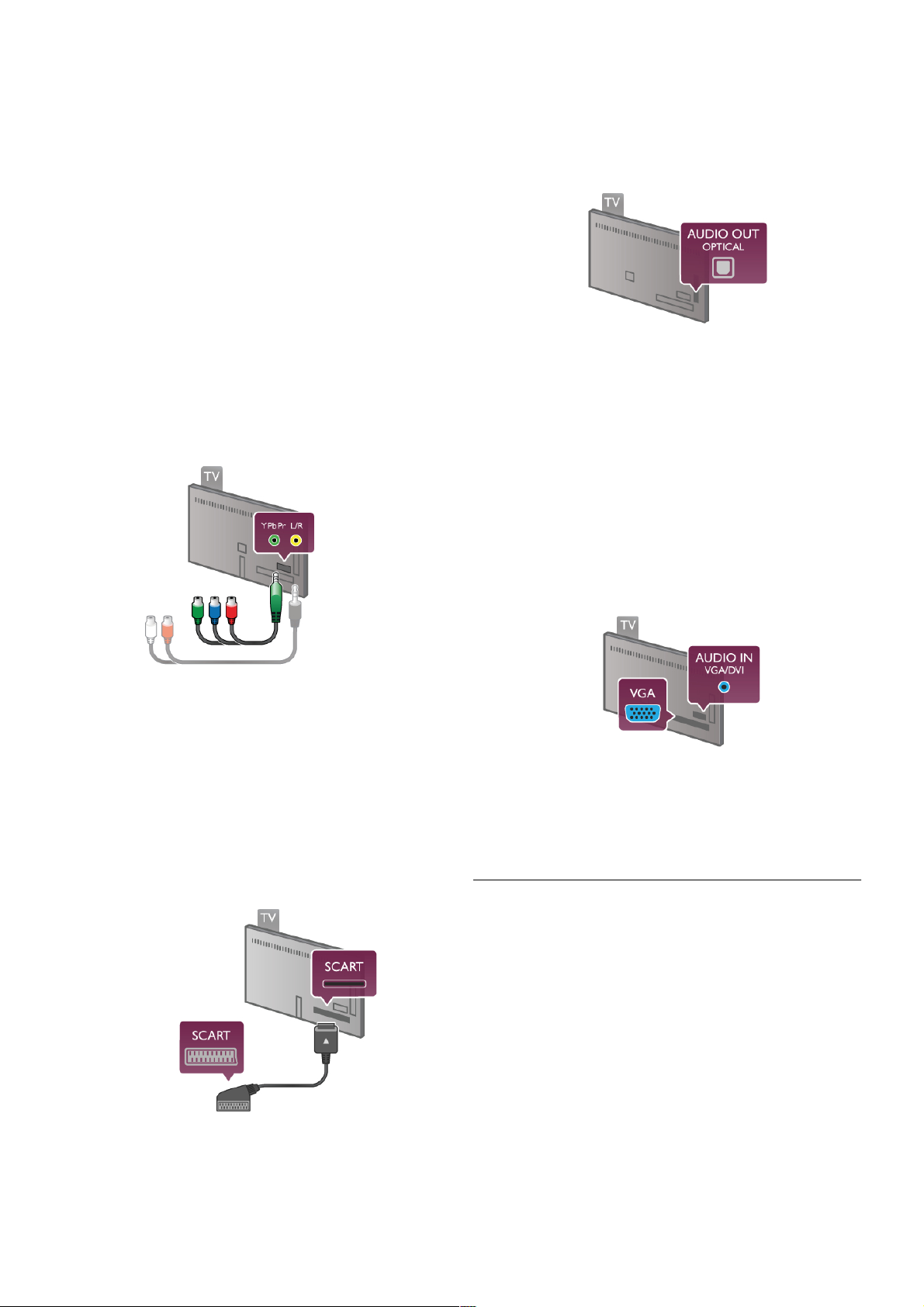
Ako !elite da isklju"ite ARC za HDMI veze, pritisnite taster
h, izaberite S Pode!avanje, a zatim pritisnite taster OK.
Izaberite TV pode!avanja > Zvuk > Napredno > HD MI
ARC.
DVI na HDMI
Ako ure#aj poseduje samo DVI priklju"ak, koristite adapter DVI
na HDMI. Upotrebite jedan od HDMI priklju"aka i dodajte
stereo audio kabl (mini utika" od 3,5 mm) za prenos zvuka koji
$ete povezati na priklju"ak Audio In VGA/HDMI na zadnjoj
strani televizora.
Za!tita od kopiranja
DVI i HDMI kablovi podr!avaju HDCP (High-bandwidth Digital
Contents Protection). HDCP je signal za za%titu od kopiranja
sadr!aja sa DVD ili Blu-ray Disc diska. Poznat je i pod nazivom
DRM (Digital Rights Management).
Y Pb Pr
Komponentni video YPbPr je veza visokog kvaliteta. YPbPr
veza s e mo!e koristiti za HD TV signale. Pored Y, Pb i Pr
signala, dodajte levi i desni audio signal da biste imali zvuk.
Da biste povezali ure#aj, koris tite YPbPr adapter koji s e
isporu"uje u kompletu. Prilikom povezivanja, vodite ra"una o
boji YPbPr priklju"aka (zelena, plava, crvena).
Upotrebite adapter sa digitalnog audio L/R "in"a na mini
priklju"ak (3,5 mm) (ne isporu"uje se u paketu) ako ure#aj
pru!a i zvuk.
SCART
SCART je kvalitetna veza. SCART veza se mo!e koristiti za
CVBS i RGB video signale, ali se ne mo!e koristiti kod signala
visoke rezolucije (HD). Ova veza kombinuje video i audio
signale.
Koristite prilo!eni SCART kabl za adapter da biste povezali
ure#aje.
Opti"ki audio izlaz
Opti"ki audio izlaz je veza za zvuk visokog kvaliteta. Ova opti"ka
veza mo!e da nosi 5.1 audio kanala. Ako audio ure#aj, obi"no
ku$ni bioskop, nema HDMI ARC vezu, pove!ite ovaj kabl za
zvuk na opti"ki audio izlaz na ku$nom bioskopu. Ovaj audio kabl
obavlja$e prenos zvuka sa televizora na ku$ni bioskop.
Mo!ete podesiti tip izlaznog audio signala tako da odgovara
audio mogu$nostima ku$nog bioskopa.
U pomo#i, pritisnite L Lista i potra!ite Pode!avanja audio
izlaza da biste dobili vi%e informacija.
Ako zvuk ne odgovara slici na ekranu, mo!ete ga prilagoditi tako
da bude sinhronizovan sa video zapisom.
U pomo#i, pritisnite L Lista i potra!ite Sinhronizacija zvuka i
video zapisa da biste dobili vi% e informacija.
VGA
Za povezivanje ra"unara na televizor koristite VGA kabl
(priklju"ak D-sub 15). VGA veza omogu$ava kori%$enje
televizora kao monitora za ra"unar. Mo!ete da dodate Audio
L/R kabl za prenos zvuka (mini utika" od 3,5 mm).
Osim toga, ra"unar mo!ete da pove!ete be!i"no kako biste na
televizoru gledali multimedijalne datoteke koje su uskladi%tene
na ra"unaru.
U pomo#i, pritisnite L Lista i potra!ite Mre$a, be$i"na da
biste dobili vi%e informacija.
Easylink HDMI CEC
HDMI CEC
Funkcija EasyLink omogu$ava upravljanje povezanim ure#ajima
pomo$u daljinskog upravlja"a za televizor. EasyLink koristi HDMI
CEC* protokol za komunikaciju sa povezanim ure#ajima.
Ure#aji moraju da podr!avaju HDMI CEC protokol i moraju da
budu povezani pomo$u HDMI veze.
* Consumer Electronics Control
Postavljanje / Povezivanje ure#aja 9
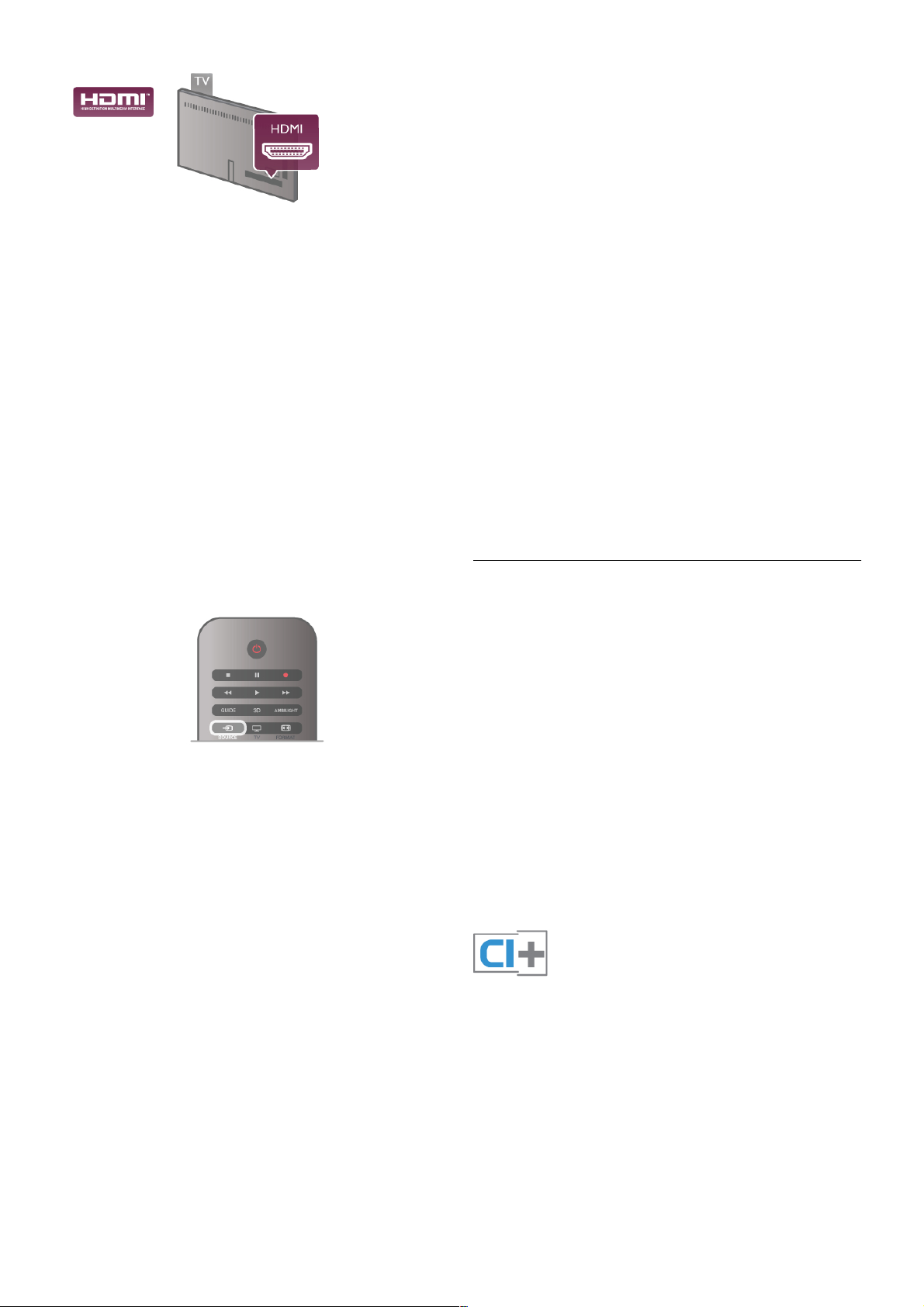
EasyLink, pode!avanje
Televizor se isporu!uje sa uklju!enom funkcijom EasyLink.
Proverite da li su ispravno pode"ene sve HDMI-CEC postavke
na povezanim EasyLink ure#ajima. EasyLink mo$da ne%e raditi
sa ure#ajima drugih proizvo#a!a.
HDMI CEC na ure"ajima drugih proizvo"a#a
Funkcija HDMI CEC ima razli!ite nazive u zavisnosti od
proizvo#a!a. Neki primeri naziva: Anynet, Aquos Link, Bravia
Theatre Sync, Kuro Link, Simplink i Viera Link. Neke funkcije
drugih proizvo#a!a nisu u potpunosti kompatibilne sa funkcijom
EasyLink.
Primeri HDMI CEC naziva su u vlasni"tvu kompanija koje
pola$u prava na njih.
Upravljanje ure"ajima
Da biste upravljali ure#ajem povezanim pomo%u HDMI veze i
pode"avali ga pomo%u funkcije EasyLink, u listi veza televizora
izaberite ure#aj ili njegovu funkciju. Pritisnite taster c
SOURCE, izaberite ure#aj povezan pomo%u HDMI veze, a
zatim pritisnite taster OK.
Po"to izaberete ure#aj, daljins ki upravlja! za televizor mo$e da
se koristi za upravljanje ure#ajem. Me#utim, tasteri h (Home)
i o OPTIONS, kao i neki uobi!ajeni tasteri televizora, kao "to
je Ambilight, ne%e imati uticaj na ure#aj.
Ako na daljinskom upravlja!u za televizor ne postoji $eljeni
taster, mo$ete ga izabrati u meniju sa opcijama. Pritisnite taster
o OPTIONS, a zatim u meniju u obliku trake izaberite opciju
% Kontrole. Izaberite $eljeni taster na ekranu, a zatim
pritisnite taster OK.
Neki od veoma specifi!nih tastera mo$da ne%e biti dostupni u
meniju Kontrole.
EasyLink postavke
Televizor se isporu!uje sa svim uklju!enim EasyLink
postavkama. Svaka EasyLink postavka mo$e biti nezavisno
isklju!ena.
EasyLink
Da biste funkciju EasyL ink kompletno isklju!ili, pritisnite taster
h i izaberite S Pode!avanje, a zatim pritisnite taster OK.
Izaberite TV pode!avanja > Op!te postavke > EasyLink >
EasyLink. Izaberite Isk, a zatim pritisnite taster OK.
EasyLink daljinski upravlja#
Ako $elite da ure#aj komunicira, ali ne $elite da njime
upravljate pomo%u daljinskog upravlja!a za televizor, EasyLink
daljinske kontrole mo$ete posebno isklju!iti.
U meniju za EasyLink postavke, izaberite EasyLink daljinski
upravlja#, a zatim izaberite Isk.
Pixel Plus veza
Drugi ure#aji, kao "to su DVD ili Blu-ray Disc plejeri, mo$da
poseduju ugra#ene funkcije za upravljanje kvalitetom slike. Da
bi se izbegao lo" kvalitet slike izazvan smetnjama u vezi sa
funkcijom za obradu slike na televizoru, trebalo bi is klju!iti
funkcije za obradu slike na tim ure#ajima. Televizor se
isporu!uje sa uklju!enom funkcijom Pixel Plus veza i
onemogu%ava funkcije za obradu s like na povezanim novijim
Philips ure#ajima.
Da biste isklju!ili funkciju Pixel Plus veza, u meniju za EasyLink
postavke izaberite Pixel Plus veza, a zatim izaberite Isk.
Automatsko pomeranje titla
Ako DVD ili Blu-ray Disc sadr$aj reprodukujete sa Philips
plejera koji podr$ava titl, televizor mo$e da pomeri titl nagore.
Na taj na!in %e titl biti vidljiv bez obzira na format slike koji
izaberete. Funkcija Automatsko pomeranje titla je
podrazumevano uklju!ena.
Da biste funkciju Automatsko pom eranje titla isklju!ili, u meniju
za EasyLink postavke izaberite Automatsko pomeranje titla, a
zatim izaberite Isk.
Common Interface (CAM)
CI+
Ovaj televizor ima podr"ku za CI+ us lovni pristup.
Modul CI+ omogu%ava gledanje vrhunskih HD programa, kao
"to su filmovi i sportski prenosi, koje nude dobavlja!i digitalnog
TV programa u regionu. Dobavlja!i programa "ifruju ove
programe, a de"ifruju se pomo%u CI+ modula.
Dobavlja!i digitalnog TV programa nude ovaj CI+ modul
(Conditional Access Module – CAM) prilikom pretplate na
njihove vrhunske programe. Ovi programi imaju visoki nivo
za"tite od kopiranja.
Vi"e informacija o uslovima i odredbama potra$ite od dobavlja!a
digitalnog TV programa.
U pomo$i, pritisnite L Lista i potra$ite Common Interface
CAM da biste dobili vi"e informacija.
CAM
Umetnite CAM modul
Isklju!ite televizor pre umetanja CAM modula.
Na CAM modulu potra$ite oznake za pravilno umetanje.
Nepravilno umetanje mo$e da dovede do o"te%enja CAM
modula i televizora.
10 Postavljanje / Povezivanje ure#aja
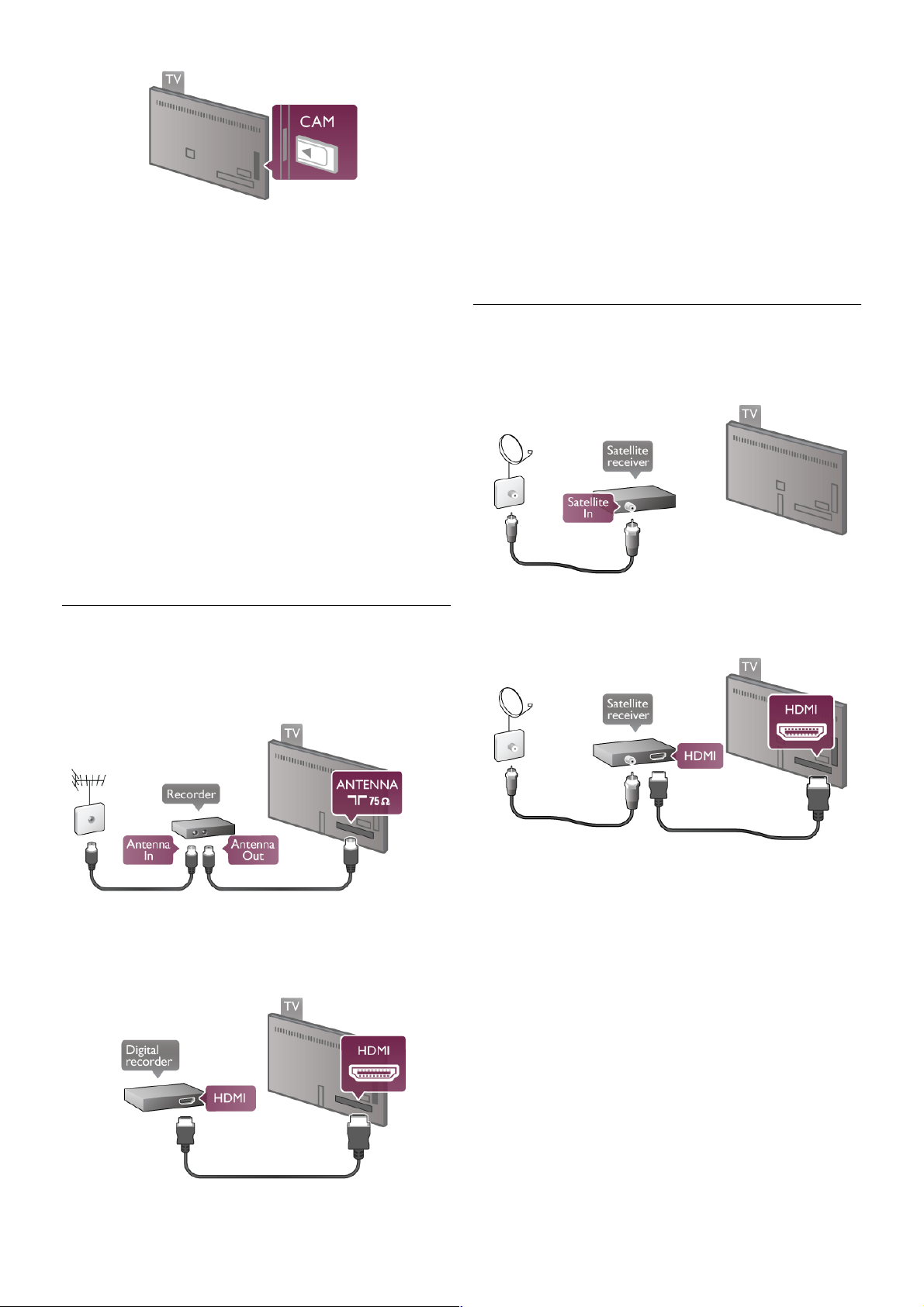
Koristite Common Interface otvor na levoj strani televizora da
biste umetnuli CAM karticu*. Pa!ljivo gurnite CAM karticu do
kraja i ostavite je u otvoru. Mogu"e je da "e pro"i nekoliko
trenutaka pre nego #to se CAM kartica aktivira. Va$enje CAM
kartice "e deaktivirati tu uslugu na televizoru.
* Common Interface otvor prihvata PC karticu (PCMCIA) u
koju ste ubacili pametnu karticu. Obe kartice trebalo bi da
dobijete od dobavlja%a programa.
Ako je CAM kartica uba%ena i pretplata pla"ena (metod
povezivanja mo!e biti razli%it), mo!ete gledati televizijski
program. Uba%ena CAM kartica je namenjena samo za va#
televizor.
CAM pode! avanja
Da biste podesili lozinku i PIN kodove za CAM televizijs ki
prenos, pritisnite taster h i izaberite S Pode!avanje, a zatim
pritisnite taster OK.
Izaberite Pode!avanja kanala > Common Interface.
Izaberite dobavlja%a CAM TV programa i pritisnite taster OK .
Set-top box (STB)
Koristite dva antens ka kabla za povezivanje antene na digitalni
ris iver (s et-top box) i televizor.
Osim povezivanja antene, dodajte jedan HDMI kabl za
povezivanje digitalnog risivera i televizora. Umesto toga, mo!ete
koristiti SCART kabl ukoliko set-top box ure$aj nema HDMI
priklju%ak.
Tajmer za isklju"ivanje
Isklju%ite ovaj automatski tajmer ako koristite samo daljinski
upravlja% za set-top box ure$aj. Na ovaj na%in "ete spre%iti da
se televizor isklju%i automatski ukoliko se u periodu od 4 sata
ne pritisne neki taster na daljinskom upravlja%u za televizor.
Da biste isklju%ili funkciju tajmera za isklju%ivanje, pritisnite
taster h i izaberite S Pode!avanje, a zatim pritisnite taster
OK.
Izaberite TV pode!avanja > Op!te postavke > Tajmer za
isklju"ivanje, a zatim izaberite Isk.
Satelitski risiver
Pove!ite kabl satelitske antene sa satelitskim risiverom.
Osim povezivanja antene, dodajte jedan HDMI kabl za
povezivanje ure$aja i televizora. Umesto toga, mo!ete koristiti
SCART kabl ukoliko ure$aj nema HDMI priklju%ak.
Tajmer za isklju"ivanje
Deaktivirajte ovaj autom atski tajm er ako koris tite samo daljinski
upravlja% za satelitski risiver. Na ovaj na%in "ete spre%iti da se
televizor isklju%i automatski ukoliko se u periodu od 4 sata ne
pritisne neki taster na daljinskom upravlja%u za televizor.
Da biste ga deaktivirali, pritisnite taster h, izaberite S
Pode!avanje, a zatim pritisnite taster OK.
Izaberite TV pode!avanja > Op!te postavke > Tajmer za
isklju"ivanje, a zatim kliza% povucite do vrednosti 0.
Postavljanje / Povezivanje ure$aja 11
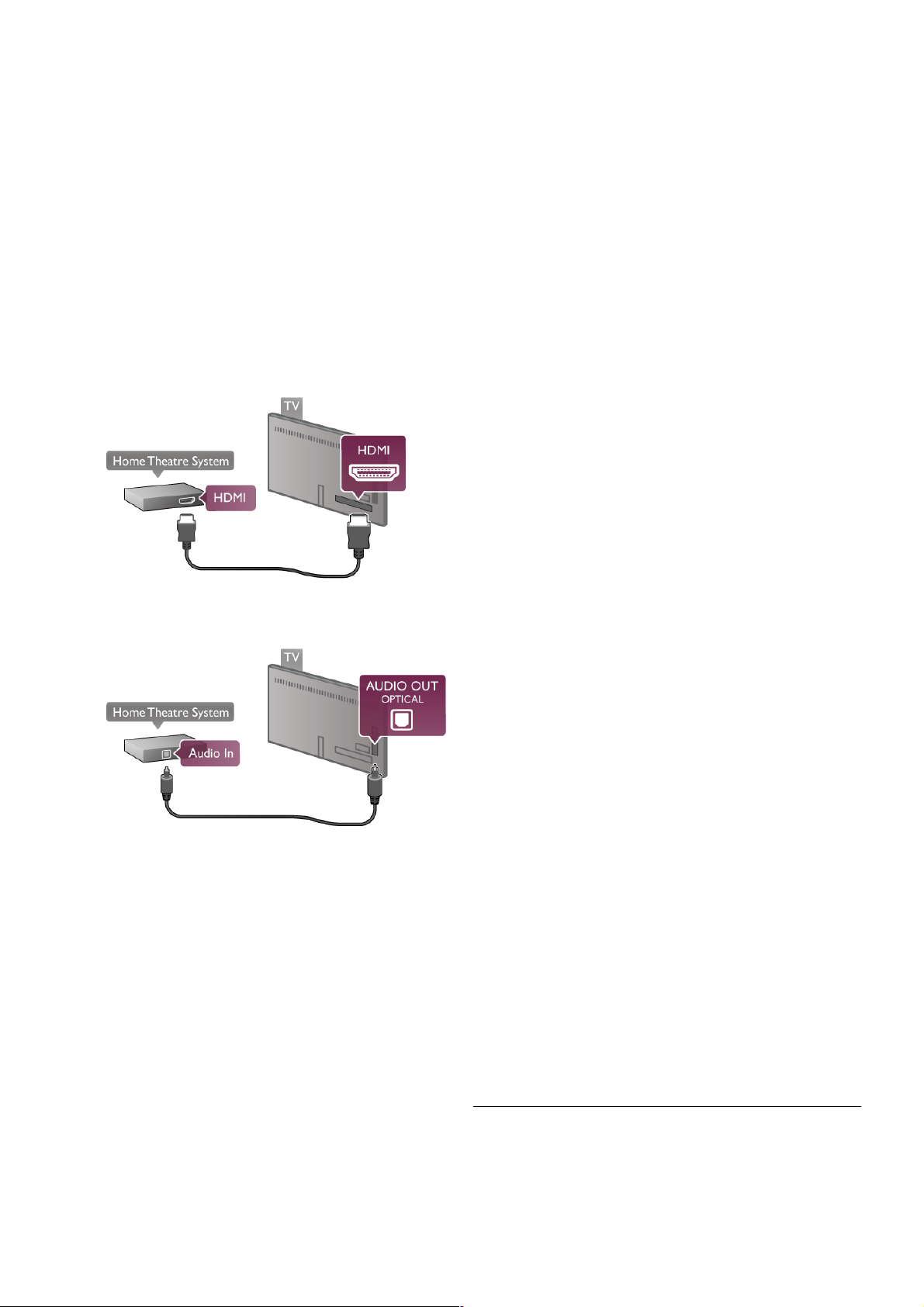
Povezivanje
Ku!ni bioskop (HTS) pove"ite sa televizorom pomo!u HDMI
kabla. Mo"ete povezati Philips Soundbar ili ku!ni bioskop koji
ima ugra#eni disk plejer.
Umesto toga, mo"ete koristiti SCART kabl ukoliko ure#aj
nema HDMI priklju$ak.
HDMI ARC
Ako ku!ni bioskop ima HDMI ARC vezu, za povezivanje
mo"ete upotrebiti bilo koju HDMI vezu na televizoru. Sve
HDMI veze na televizoru imaju ARC (Audio Return Channel)
signal. Ali, kada je ku!ni bioskop ve! povezan, televizor mo"e
da %alje ARC signal samo na ovu HDMI vezu.
Sa HDMI ARC vezom nije potrebno da pove"ete dodatni
audio kabl. HDMI ARC veza kombinuje oba signala.
Ako ku!ni bioskop nema HDMI ARC vezu, koristite opti$ki
audio kabl za slanje zvuka televizijske slike na ku!ni bioskop.
Sinhronizacija zvuka i video zapisa
Ako zvuk ne odgovara slici na ekranu, na ve!ini DVD ku!nih
bioskopa mo"ete da podesite ka%njenje da bi slika i zvuk bili
uskla#eni. Neusagla%enost !e biti vidljiva u scenama sa
razgovorom tako %to !e se re$enice zavr%avati pre nego %to
usne osoba na ekranu prestanu da se pomeraju.
U pomo!i, pritisnite L Lista i potra"ite Sinhronizacija zvuka i
video zapisa da biste dobili vi% e informacija.
Sinhronizacija zvuka i video zapisa
Kada je na televizor povezan ku!ni bioskop, slika na televizoru i
zvuk sa ku!nog bioskopa trebalo bi da budu sinhronizovani.
Neusagla%enost !e biti vidljiva u scenama sa razgovorom tako
%to !e se re$enice zavr%avati pre nego %to usne osoba na
ekranu prestanu da se pomeraju.
Automatska sinhronizacija zvuka i video zapisa
Na novijim sistemima ku!nog bioskopa kompanije Philips,
sinhronizacija zvuka i video zapisa obavlja se automatski i uvek
je ispravna.
Sinhronizacija ka"njenja zvuka
Na nekim ku!nim bioskopima mo"da !e biti potrebno podesiti
sinhronizaciju ka%njenja zvuka radi sinhronizovanja zvuka i video
zapisa. Pove!ajte vrednost ka% njenja na ku!nom bioskopu dok
ne uskladite sliku i zvuk. Mo"da !e biti potrebna vrednost
ka%njenja 180 ms. Pro$itajte korisni$ki priru$nik za ku!ni
bioskop.
Ako ste na sistemu ku!nog bioskopa podesili vrednost
ka%njenja, potrebno je da na televizoru isklju$ite opciju
Ka%njenje audio izlaza. Da biste isklju$ili opciju Ka%njenje audio
izlaza, pritisnite taster h i izaberite S Pode"avanje, a zatim
pritisnite taster OK.
Izaberite TV pode"avanja > Zvuk > Ka"njenje audio izlaza.
Izaberite opciju Isk, a zatim pritisnite taster OK.
Pomak audio izlaza
Ako na ku!nom bioskopu ne mo"ete da podesite ka%njenje,
podesite televizor tako da vr%i sinhronizaciju.
Da biste s inhronizovali zvuk na tele vizoru, pritisnite tas ter h i
izaberite S Pode"avanje, a zatim pritisnite taster OK.
Izaberite TV pode"avanja > Zvuk > Pomak audio izlaza.
Pomak audio izlaza podesite pomo!u kliza$a, a zatim pritis nite
taster OK. Pode%ena vrednost kompenzuje vreme koje je
neophodno da ku!ni bioskop obradi zvuk televizijske slike.
Pomak mo"ete podesiti u koracima od 5 ms. Maksimalna
vrednost je -60 ms. Postavka ka%njenja audio izlaza mora da
bude uklju$ena.
Postavke audio izlaza
Format audio izlaza
Standardna postavka za format audio izlaza je Vi"ekanalno.
Sistemi ku!nog bioskopa koji imaju mogu!nost vi%ekanalnog
zvuka (Dolby Digital, DTS® i sl.) mogu da prime komprimovani
(AC3) vi% ekanalni zvuk sa televizijskog kanala ili povezanog disk
plejera.
Da biste podesili format audio izlaza, pritisnite tas ter h,
izaberite S Pode"avanje, a zatim pritisnite taster OK.
Izaberite TV pode"avanja > Zvuk > Format audio izlaza.
Ako sistem ku!nog bioskopa nema mogu!nost vi%ekanalne
obrade zvuka, izaberite opciju Stereo.
Ujedna#avanje audio izlaza
Postavka za ujedna$avanje audio izlaza omogu!ava pode%avanje
ja$ine zvuka televizora i sistema ku!nog bioskopa pri prelasku sa
jednog na drugi. Razlika u ja$ini zvuka mo"e biti prouzrokovana
razli$itom obradom zvuka.
Da biste ga deaktivirali, pritisnite taster h, izaberite S
Pode"avanje, a zatim pritisnite taster OK.
Izaberite TV pode"avanja > Zvuk > Ujedna#avanje audio
izlaza.
Ako je razlika u ja$ini zvuka velika, izaberite opciju Vi"e. Ako je
razlika mala, izaberite opciju Manje.
Ujedna$avanje audio izlaza uti$e na audio signale sa opti$kog
audio izlaza i na HDMI-ARC s ignale.
Blu-ray Disc plejer
Pomo!u HDMI kabla pove"ite Blu-ray Disc plejer i televizor.
12 Postavljanje / Povezivanje ure#aja
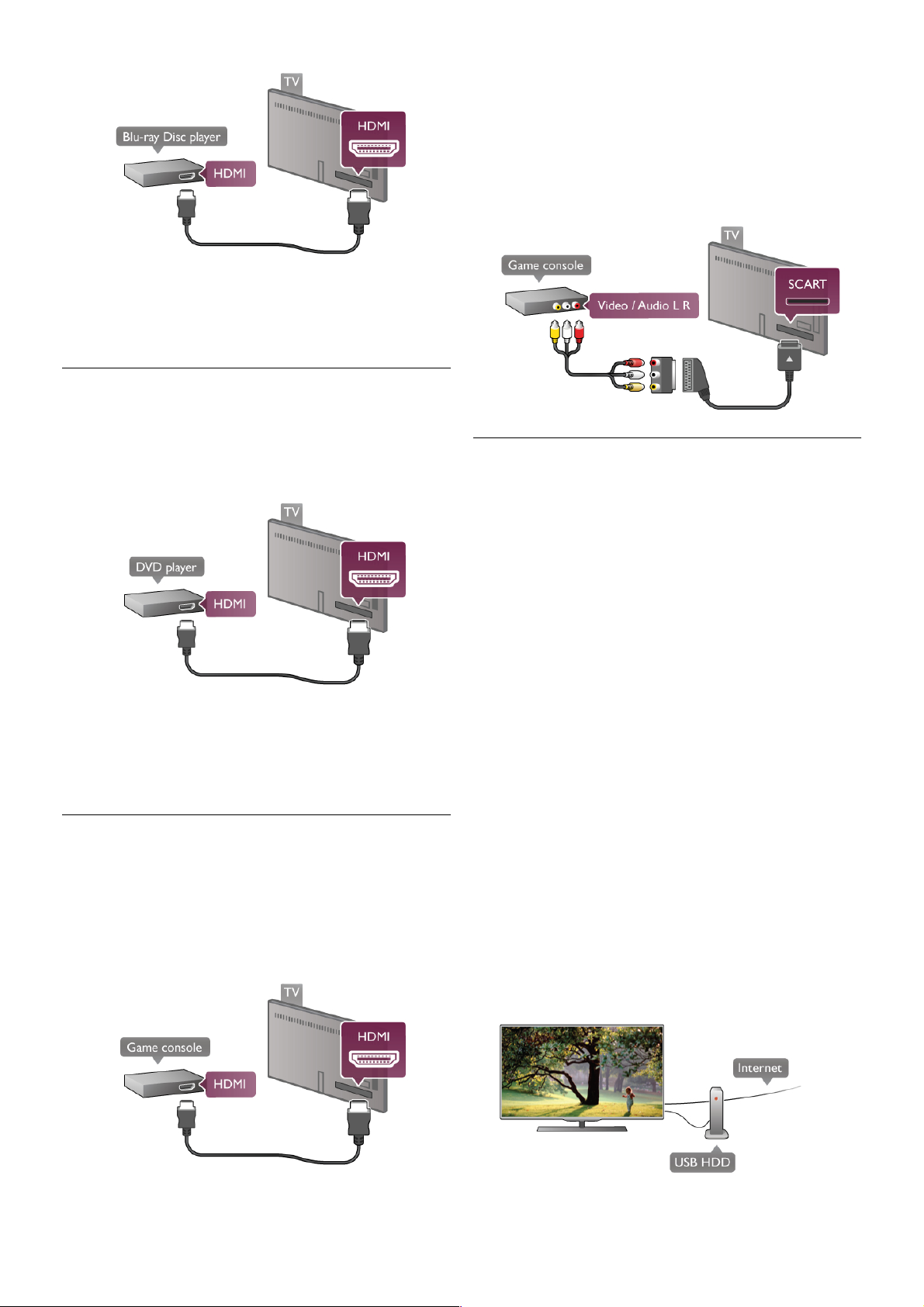
Ako Blu-ray Disc plejer ima EasyLink HDMI CEC, plejerom
mo!ete upravljati pomo"u daljinskog upravlja#a za televizor.
U pomo!i, pritisnite L Lista i potra!ite EasyLink HDMI CEC
da biste dobili vi$e informacija.
DVD plejer
Pomo"u HDMI kabla pove!ite DVD plejer i televizor.
Umesto toga, mo!ete koristiti SCART kabl ukoliko ure%aj
nema HDMI priklju#ak.
Ako je DVD plejer povezan preko HDMI kabla i ima EasyLink
HDMI CEC, plejerom mo!ete upravljati pomo"u daljinskog
upravlja#a za televizor.
U pomo!i, pritisnite L Lista i potra!ite EasyLink HDMI CEC
da biste dobili vi$e informacija.
Igra
Konzolu za igre pove!ite sa bo#ne ili zadnje strane televizora.
Mo!ete da upotrebite HDMI, YPbPr ili SCART vezu. Ako
konzola za igre poseduje samo video (CVBS) i Audio L/R izlaz,
upotrebite adapter Video Audio L/R na SCART koji "ete
povezati na SCART priklju#ak.
Pove!ite konzolu za igre na priklju#ak sa bo#ne strane televizora
pomo"u HDMI kabla.
Ako je konzola za igre povezana preko HDMI kabla i ima
EasyLink HDMI CEC, njom mo!ete upravljati pomo"u
daljinskog upravlja#a za televizor.
Mo!ete koristiti i SCART adapter (kupuje se odvojeno) za
povezivanje konzole za igre i televizora.
USB "vrsti disk
#ta vam je potrebno
Ako pove!ete USB #vrsti disk, mo!ete da pauzirate ili snimite
TV program. TV program treba da bude digitalni program (DVB
program ili sli#no). Tako%e, mo!ete povezati USB #vrsti disk da
biste gledali filmove iz prodavnica video zapisa na mre!i (tj.
video na zahtev).
Da biste gledali video zapise za iznajmljivanje
Ako ste povezani na Internet, mo!ete iznajmiti film iz
prodavnice video zapisa na mre!i. Otvorite Smart TV i
pokrenite aplikaciju za video zapise za iznajmljivanje iz Galerije
aplikacija.
Da biste preuzeli video zapis za iznajm ljivanje, mo!ete da
pove!ete USB memorijski ure%aj od 8 GB, ali kao opciju
mo!ete da koristite USB #vrsti disk. Kada ins talirate USB #vrsti
disk, mo!ete tako%e izabrati da li !elite da koristite USB #vrsti
disk za video zapise za iznajmljivanje. &ak i ako prodavnica
video zapisa koja omogu"ava iznajmljivanje koristi reprodukciju
video zapisa, mo!da "e vam trebati USB #vrsti disk da bis te
sa#uvali deo bafera za video zapise.
Pauziranje
Da biste pauzirali program, potrebno je da pove!ete USB 2.0
#vrsti disk minimalnog kapaciteta 32 GB i minimalne brzine
upisivanja 30 MB/s.
Snimanje
Da biste pauzirali i snim ili program , potreban vam je #vrsti disk
sa najmanje 250 GB prostora na #vrstom disku.
Postavljanje / Povezivanje ure%aja 13
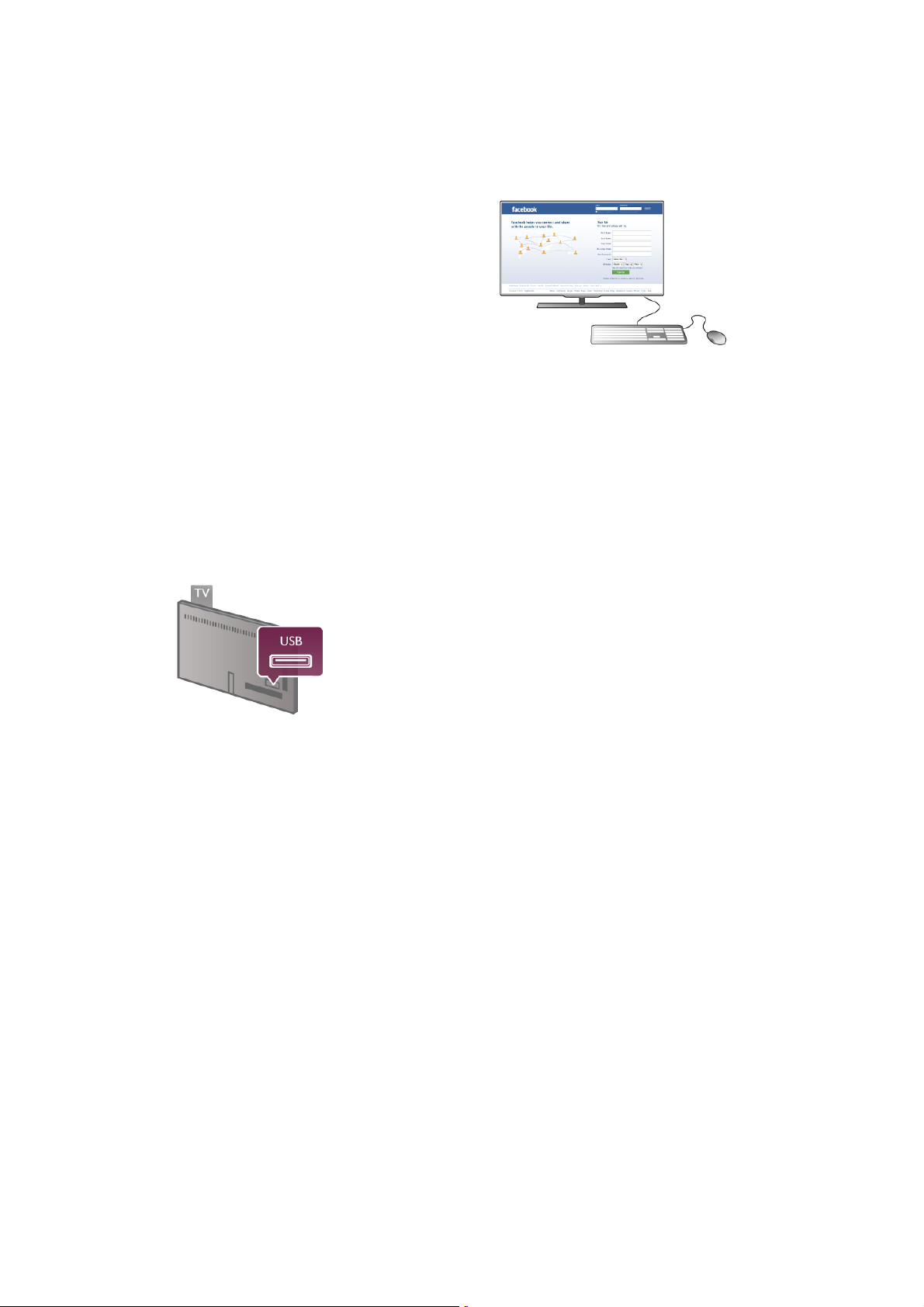
TV program
Pre nego !to odlu"ite da kupite USB "vrsti dis k, proverite da li
je snimanje programa omogu#eno u va!oj zemlji.
Pritisnite taster GUI D E na daljinskom upravlja"u. Ako na
stranici TV vodi"a postoji dugme Snimi, mo$ete snimiti
programe sa digitalnog televizijskog kanala.
Ako dugme Snimi nije dostupno, proverite da li je TV vodi"
a$uriran sa Interneta.
Da biste proverili da li T V vodi" dobija podatke sa Interneta,
pritisnite taster h, izaberite S Pode!avanje, a zatim pritisnite
taster OK.
Izaberite TV pode!avanja > Op!te postavke > TV vodi".
Izaberite opciju Sa Interneta, a zatim pritisnite taster OK.
U pomo#i, pritisnite L Lista i potra$ite USB "vrsti disk,
instalacija da bi ste instalirali USB "vrsti disk.
Instaliranje
Da biste mogli da pauzirate ili da snimate program , morate da
pove$ete i formatirate USB "vrsti disk. Ako $elite da snimite
program sa podacima o TV vodi"u sa Interneta, potrebno je da
na televizoru bude instalirana Internet veza pre nego !to
instalirate USB "vrsti disk.
1 – Pove$ite USB "vrsti dis k na USB priklju"ak na zadnjoj strani
televizora. Mo$ete koristiti bilo koji USB priklju"ak na televizoru,
ali je najprakti"niji onaj pored HDMI 1 priklju"ka. Prilikom
formatiranja, nemojte priklju"iti drugi USB ure%aj na neki od
USB priklju"aka.
2 – Uklju"ite USB "vrsti disk i televizor.
3 – Kada je televizor preba"en na digitalni TV kanal, pritisnite
taster p (Pauziranje). Pauziranje #e pokrenuti formatiranje.
Formatiranjem se uklanjaju s ve datoteke s a povezanog US B
"vrstog diska.
Pratite uputstva na ekranu.
Nakon formatiranja, ostavite USB "vrsti disk priklju"en.
Upozorenje
USB "vrsti disk je formatiran isklju"ivo za ovaj televizor, pa nije
mogu#e koristiti sa"uvane snimke na drugom televizoru ili na
ra"unaru. Nemojte da kopirate niti da menjate datoteke
snimaka na USB "vrstom disku ni u jednoj aplikaciji na ra"unaru.
U suprotnom #e do#i do o!te#enja snimaka. Prilikom
formatiranja drugog USB "vrstog diska, s adr$aj na prethodnom
#e biti izgubljen. USB "vrsti dis k koji je instaliran na televizoru
mora#e ponovo da se formatira da bi se koristio na ra"unaru.
U pomo#i, pritisnite L Lista i potra$ite Pauziranje TV
programa ili Snimanje da biste pauzirali ili snimili programe.
USB tastatura
Pove$ite USB tastaturu (tip USB-HID) za unos teksta na
televizor.
Na televizor mo$ete da pove$ete tastaturu ili mi!a.
Koristite USB vezu na strani televizora za povezivanje.
Instaliranje tastature
Da biste instalirali USB tastaturu, uklju"ite televizor i pove$ite
USB tastaturu na jedan od USB priklju"aka na bo"noj strani
televizora. Kada televizor prepozna tastaturu, mo$ete da
izaberete raspored tastera i da testirate izbor.
Ako prvo izaberete #irili"ni ili gr"ki raspored tastature, mo$ete
da izaberete sekundarni latini"ni raspored.
Da biste kasnije promenili raspored tas tature , pritis nite taster
h, izaberite S Pode!avanje, a zatim pritisnite taster OK.
Izaberite TV pode!avanja > Op!te postavke > USB mi! i
tastatura > Postavke tastature, a zatim pritisnite taster OK.
Tasteri za preimenovanje kanala
- Enter  = OK
- Backspace z = brisanje znaka pre pokaziva"a
– Tasteri sa strelicama = kretanje kroz polje za unos teksta
– Da biste promenili raspored tastature, ako je pode!en
sekundarni raspored, pritisnite kombinaciju tastera Alt +Shift.
Tasteri za Smart TV Apps i Internet stranice
– Tab i Shift Tab = slede#e i prethodno
– Home = pomeranje na vrh stranice
– End = pomeranje na dno stranice
– Page Up = prelazak na gornju stranicu
– Page Down = prelazak na donju stranicu
– + = uve#avanje za jedan korak
– - = umanjivanje za jedan korak
– * = uklapanje na !irinu
U pomo#i, pritisnite L Lista i potra$ite USB mi! da biste
povezali USB mi!a.
USB mi!
Mo$ete da pove$ete USB mi!a (USB-HID tip) da biste se
kretali po stranicama na Internetu.
Na Internet stranici mo$ete lak!e da izaberete stavku ili da
kliknete na vezu. USB mi! ne mo$e da se koristi za kretanje
kroz Smart TV App stranice niti za kretanje kroz menije
televizora.
14 Postavljanje / Povezivanje ure%aja
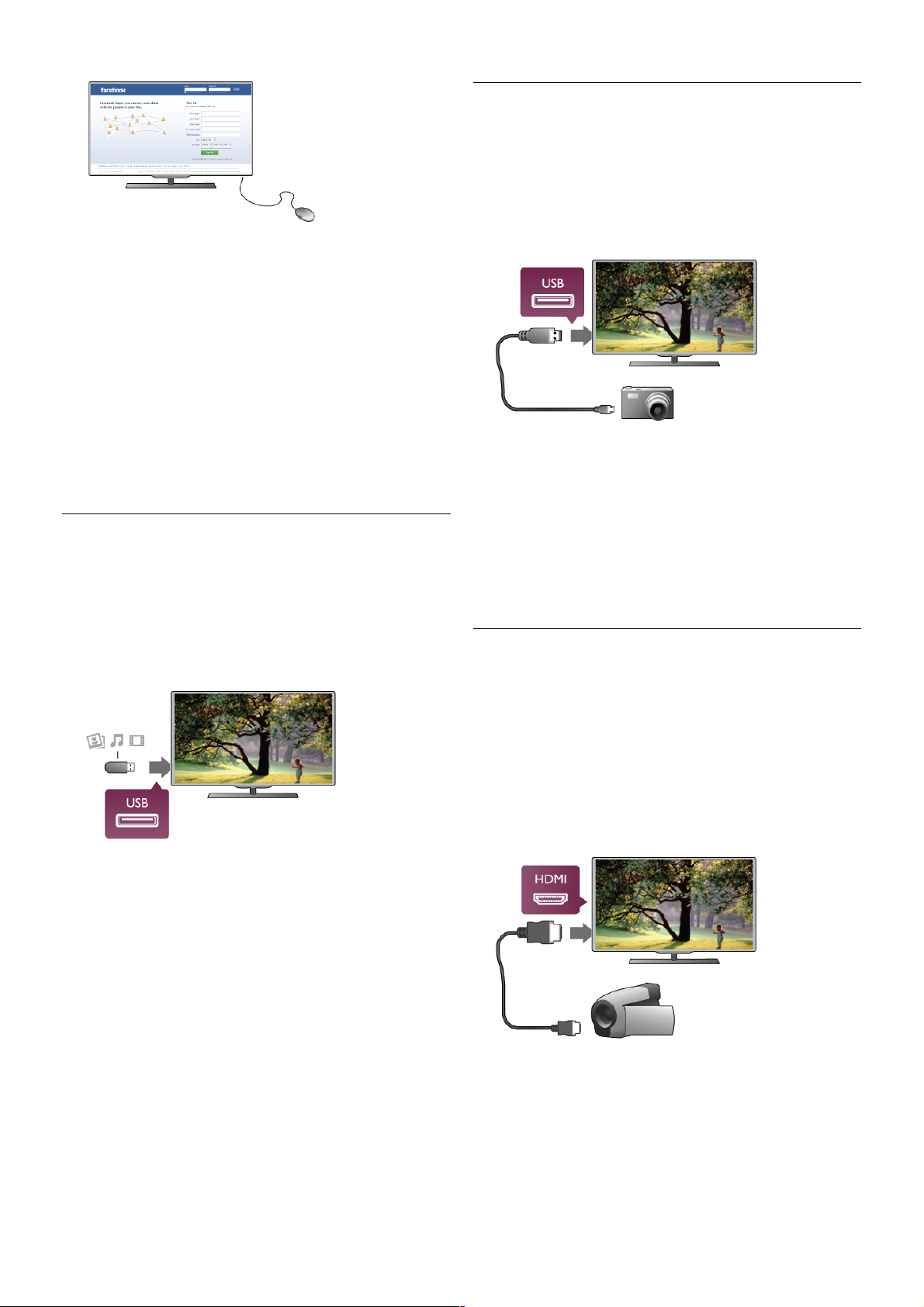
Instaliranje mi!a
Uklju!ite televizor i pove"ite USB mi#a na jedan od USB
priklju!aka na bo!noj strani televizora. USB mi#a mo"ete da
pove"ete i na povezanu USB tastaturu.
Klik mi!em
– Klik levim tasterom = OK
– Klik desnim tasterom = Nazad b
To!ki$ za pomeranje mo"ete da koristite za pomeranje kroz
stranice nagore i nadole.
U pomo"i, pritisnite L Lista i potra"ite USB tastatura da biste
povezali USB tastaturu.
USB memorijski ure#aj
Mo"ete da pregledate fotografije ili da reprodukujete muziku i
video zapise sa povezanog USB memorijskog ure%aja.
Umetnite USB memorijski ure%aj u USB priklju!ak s leve
strane televizora dok je televizor uklju!en.
Televizor $e prepoznati memorijski ure%aj i prikaza$e listu sa
njegovim sadr"ajem.
Ako se lista ne pojavi automatski, pritisnite c SOURCE,
izaberite USB, a zatim pritisnite taster OK.
Da biste prekinuli gledanje s adr"aja sa USB memorijskog
ure%aja, pritis nite taster t TV ili izaberite drugu aktivnost.
Da biste isklju!ili USB memorijski ure%aj, jednostavno ga
izvucite.
U pomo"i, pritisnite L Lista i potra"ite Video zapisi,
fotografije i muzika, da biste pogledali ili preslu#ali s adr"aj sa
USB memorijskog ure%aja.
Fotoaparat
Da biste pregledali s like sa!uvane na digitalnom fotoaparatu,
mo"ete da pove"ete fotoaparat direktno na televizor.
Za povezivanje upotrebite USB priklju!ak sa bo!ne strane
televizora. Nakon #to pove"ete fotoaparat, uklju!ite ga.
Ako se lista ne pojavi automatski, pritisnite c SOURCE,
izaberite USB, a zatim pritisnite taster OK.
Mo"da $ete morati da podesite fotoaparat tako da sadr"aj
prebacuje pomo$u PTP protokola (Picture Transfer Protocol).
Pro!itajte korisni!ki priru!nik za digitalni fotoaparat.
U pomo"i, pritisnite L Lista i potra"ite Video zapisi,
fotografije i muzika da biste dobili vi#e informacija o
pregledanju slika.
Video kamera
Pove"ite video kameru na priklju!ak s a bo!ne ili zadnje strane
televizora. Mo"ete da upotrebite HDMI, YPbPr ili SCART vezu.
Ako video kamera poseduje samo video (CVBS) i stereo audio
izlaz, upotrebite adapter Video Audio L/R na SCART koji $ete
povezati na SCART priklju!ak.
Pove"ite video kameru na priklju!ak s a bo!ne strane televizora
pomo$u HDMI kabla.
Ure%aj mo"ete da pove"ete na televizor i pomo$u SCART
adaptera.
Postavljanje / Povezivanje ure%aja 15
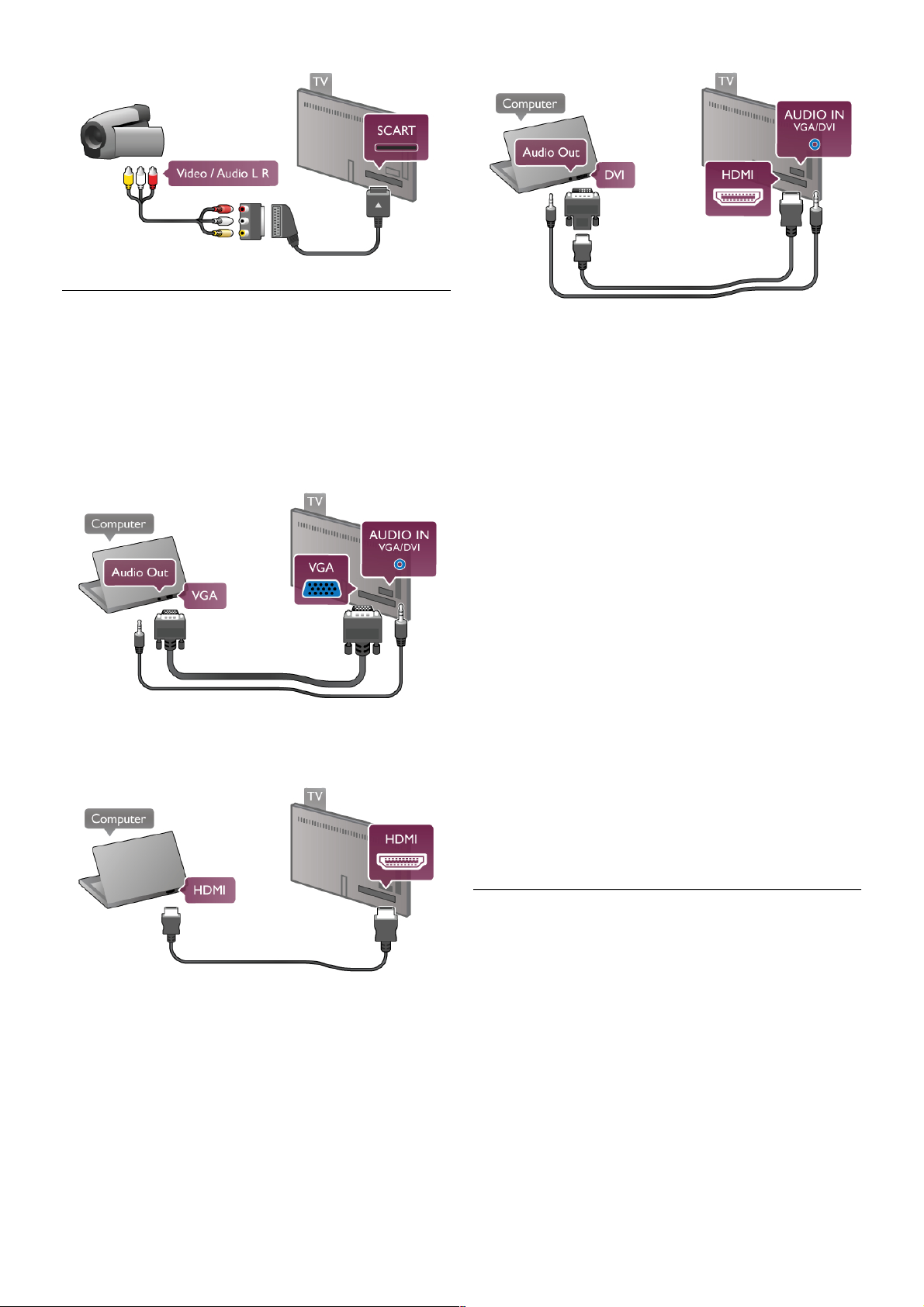
Ra!unar
Televizor mo!ete da pove!ete sa ra"unarom kako biste ga
koristili kao monitor.
Preko VGA kabla
Koristite VGA kabl kako biste ra"unar povezali na VGA
priklju"ak, a audio L/R kabl za povezivanje VGA audio na
AUDIO IN – VGA/DVI priklju"ak sa zadnje strane televizora.
Preko HDMI kabla
Pomo#u HDMI kabla pove!ite ra"unar i televizor.
Preko DVI na HDMI adaptera
Osim toga, koristite DVI na HDMI adapter kako biste ra"unar
povezali na HDMI priklju"ak, a audio L/R kabl za povezivanje na
AUDIO IN – VGA/DVI priklju"ak sa zadnje strane televizora.
Idealne postavke monitora
Ako je ra"unar dodat u meni Izvor (lista veza) kao tip ure$aja
Ra!unar, televizor se automatski pode%ava na idealne postavke
za ra!unar.
Ako ra"unar koristite za gledanje filmova i igranje igara, mo!ete
da vratite postavke televizora na one koje su idealne za
gledanje i igranje.
Da biste ru"no podesili idealne postavke televizora . . .
1 – Pritisnite taster h, izaberite S Pode"avanje, a zatim
pritisnite taster OK.
2 – Izaberite TV pode"avanja > Slika > Igra ili ra!unar, a zatim
pritisnite taster OK.
3 – Izaberite opciju Igra (za igranje igara) ili Isk. (za gledanje
filmova), a zatim pritis nite taster OK .
4 – Pritisnite taster b, vi%e puta ako je to neophodno, da
biste zatvorili meni. Kada prestanete sa igranjem igara, postavku
Igra ili ra"unar ponovo podesite na Ra!unar.
Format slike – bez menjanja razmere
Kao dodatak automatskim postavkama, mo!ete postaviti format
slike na nepromenjenu razmeru – profesionalni re!im „piksel
po piksel“ (mogu#a je pojava crnih traka).
1 – Pritisnite taster o OPTIONS, a zatim u meniju u obliku
trake izaberite o Opcije.
2 – Izaberite Format slike > Bez menjanja razmere, a zatim
pritisnite taster OK.
U pomo#i, pritisnite L Lista i potra!ite Rezolucije ekrana da
biste dobili pregled podr!anih rezolucija.
2.6
Meni za pode"avanje
U ovoj pomo#i, pritisnite L Lista, a zatim u listi sa stavkama
nabrojanim abecednim redosledom potra!ite !eljenu temu.
Izaberite je, a zatim pritisnite taster OK da biste otvorili
„Pomo#“ i dobili vi%e informacija.
16 Postavljanje / Postolje za televizor i monta!a na zid
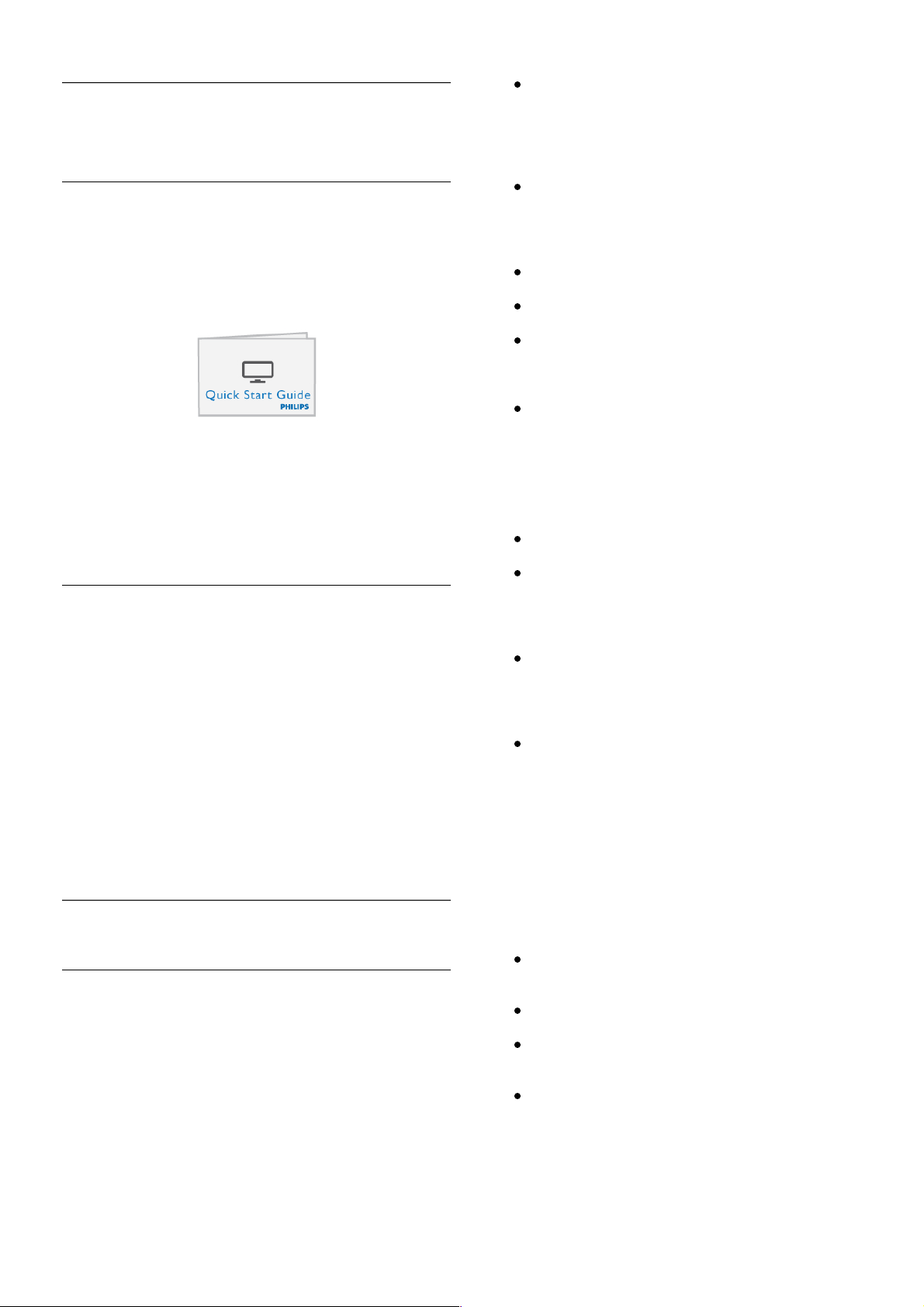
2.7
Postolje za televizor i monta!a
na zid
Postolje za televizor
Uvek postavite televizor na !vrstu povr"inu kada je montiran na
postolje.
Uputstva za monta#u potra#ite u vodi!u za brzi po!etak koji ste
dobili sa televizorom.
U slu!aju da ste izgubili ovaj vodi!, mo#ete da ga preuzmete sa
Web lokacije www.philips .com
Upotrebite broj modela proizvoda kako biste prona"li
odgovaraju$i vodi! za brzi po!etak.
Potra#ite i pro!itajte Monta#a na zid pomo$u opcije L Lista
kako biste televizor montirali na zid.
Monta!a na zid
Pogledajte vodi! za brzi po!etak za televizor kako biste prona"li
informacije o tipu nosa!a za monta#u na zid koji bi trebalo da
kupite. Uputstva za montiranje televizora na zid potra#ite u
dokumentaciji koju ste dobili prilikom kupovine nosa!a za
monta#u na zid.
Oprez
Pro!itajte i budite sigurni da ste razumeli sve bezbednosne
informacije koje ste dobili uz nosa! za monta#u na zid pre nego
"to televizor montirate na zid.
Kompanija TP Vision Netherlands B.V. ne snosi nikakvu
odgovornos t za nepravilnu monta#u televizora na zid koja za
rezultat ima nezgodu ili povrede.
2.8
Bezbednost i za"tita
Bezbednost
Pre kori"$enja ovog televizora, pro!itajte i budite sigurni da ste
razumeli s va bezbednosna uputstva. Ako do o"te$enja do%e
usled nepo"tovanja uputstava, garancija prestaje da va#i.
Rizik od strujnog udara ili po!ara!
Nikada nemojte izlagati televizor ki"i i vodi. Nikada
nemojte postavljati posude sa vodom (npr. vaze)
pored televizora. Ako se te!nost prospe na televizor
ili u njega, odmah isklju!ite televizor iz struje.
Obratite se slu#bi kompanije Philips za brigu o
potro"a!ima radi provere televizora pre kori"$enja.
Nikada nemojte izlagati televizor, daljinski upravlja! ili
baterije prekomernoj toploti. Nikada ih nemojte
postavljati pored upaljenih sve$a, otvorenog plamena
ili drugih izvora toplote, "to podrazumeva direktnu
sun!evu svetlost.
Nikada nemojte stavljati predmete u ventilacione
otvore ili u druge otvore televizora.
Nikada nemojte postavljati te"ke predmete na kabl
za napajanje.
Izbegavajte primenu sile na utika!e za napajanje.
Labavi utika!i mogu izazvati varni!enje ili po#ar.
Uverite se da se kabl za napajanje ne iste#e prilikom
naginjanja ekrana televizora.
Da biste isklju!ili televizor sa naponske mre#e,
neophodno je isklju!iti utika! za napajanje na
televizoru. Prilikom isklju!ivanja napajanja uvek vucite
utika!, a nikada kabl. Obezbedite lak pristup utika!u,
kablu za napajanje i uti!nici u svakom trenutku.
Rizik od povrede ili o" te#enja televizora!
Za podizanje i preno" enje televizora koji te#i vi"e od
25 kilograma potrebno je dvoje ljudi.
Ako montirate televizor na postolje, koristite
isklju!ivo isporu!eno postolje. Dobro pri!vrstite
televizor za postolje. Televizor postavite na ravnu
povr"inu koja mo#e da izdr#i te#inu televizora i
postolja.
U slu!aju monta#e na zid, vodite ra!una da zidni
nosa! mo#e bezbedno da izdr#i te#inu televizora.
Kompanija TP Vision Netherlands B.V. ne snosi
nikakvu odgovornost za nezgode, povrede i "tetu koje
su posledica nepravilnog montiranja na zid.
Delovi ovog proizvoda s u napravljeni od stakla.
Pa#ljivo rukujte kako biste izbegli povrede i o"te$enja.
Rizik od o"te#enja televizora!
Pre nego "to uklju!ite televizor u zidnu uti!nicu, proverite da li
napon napajanja odgovara vrednosti od"tampanoj sa zadnje
strane televizora. Ne uklju!ujte televizor u uti!nicu ako se
napon razlikuje.
Rizik od povreda kod dece!
Pridr#avajte se slede$ih mera predostro#nosti da biste spre!ili
prevrtanje televizora i povre%ivanje dece:
Nikada ne postavljajte televizor na povr"inu
prekrivenu tkaninom ili drugim materijalom koji sa nje
mo#e biti povu!en.
Uverite se da nijedan deo televizora ne se#e preko
ivica povr"ine.
Nikada ne postavljajte televizor na visok name"taj
(kao " to je orman za knjige) bez pri!vr"$ivanja i
name"taja i televizora na zid ili odgovaraju$i oslonac.
Podu!ite decu o opasnostima sa kojima se mogu
suo!iti penju$i se na name"taj da bi dohvatila
televizor.
Rizik od gutanja baterija!
Postavljanje / Bezbednost i za"tita 17

Daljinski upravlja! mo"da sadr"i okrugle baterije koje mala deca
mogu lako da progutaju. Ove baterije uvek dr"ite van doma#aja
dece.
Rizik od pregrevanja!
Ne postavljajte televizor na mesta sa ograni!enim prostorom.
Obavezno ostavite prostor od najmanje 10 cm oko televizora
radi ventilacije. Vodite ra!una da zavese ili drugi predmeti
nikada ne prekrivaju otvore za ventilaciju televizora.
Oluje sa grmljavinom
Isklju!ite televizor iz struje i isklju!ite antenu pre oluje sa
grmljavinom. Za vreme oluje s a grmljavinom, nemojte da
dodirujete televizor, kabl za napajanje niti kabl antene.
Rizik od o!te"enja sluha!
Izbegavajte kori#$enje slu#alica sa veoma glasnim zvukom ili
tokom du"ih vremenskih perioda.
Niske temperature
Ukoliko se televizor transportuje na temperaturama ni"im od
5°C, raspakujte ga i sa!ekajte da se njegova temperatura
izjedna!i sa temperaturom u prostoriji pre nego #to ga uklju!ite
u struju.
Elektri#ne smetnje
Ako se aparat ne vrati u re"im koji je prethodno kori#$en usled
spoljnih elektri!nih smetnji (na primer, elektrostati!kog
pra"njenja), potrebna je intervencija korisnika.
Za!tita ekrana
Nikada nemojte dodirivati, trljati niti udarati ekran bilo
kakvim predmetima.
Isklju!ite televizor iz struje pre !i#$enja.
O!istite televizor i okvir suvom, vla"nom tkaninom i
ne"no obri#ite. Nemojte dodirivati Ambilight LED
indikatore na zadnjem delu televizora. Za !i#$enje
televizora, nikada nemojte koristiti materije kao # to
su alkohol, hemikalije ili sredstva za !i#$enje
doma$instva.
Da biste izbegli deformacije ili ble%enje boja, izbri#ite
kapljice vode # to je pre mogu$e.
Izbegavajte nepokretne slike #to je vi# e mogu$e.
Nepokretne slike su slike koje se na ekranu
zadr"avaju du"e vremena. U nepokretne slike spadaju
meniji na ekranu, crne trake, prikaz sata itd. Ako
morate da koristite nepokretne slike, smanjite
kontrast i osvetljenost ekrana da ne bi do# lo do
njegovog o#te$enja.
Temperatura i vla$nost
U retkim slu!ajevima, zavis no od temperature i vla"nosti, sa
unutra#nje strane prednje staklene plo!e televizora mo"e da se
pojavi kondenzacija (na nekim modelima). Da biste to spre!ili,
televizor nemojte da izla"ete direktnoj sun!evoj svetlosti,
toploti niti visokom nivou vla"nosti. Ako do%e do kondenzacije,
ona $e sama nestati nakon nekoliko sati rada televizora.
Kondenzacija ne$e o#tetiti televizor niti uzrokovati kvar.
18 Postavljanje / Bezbednost i za#tita
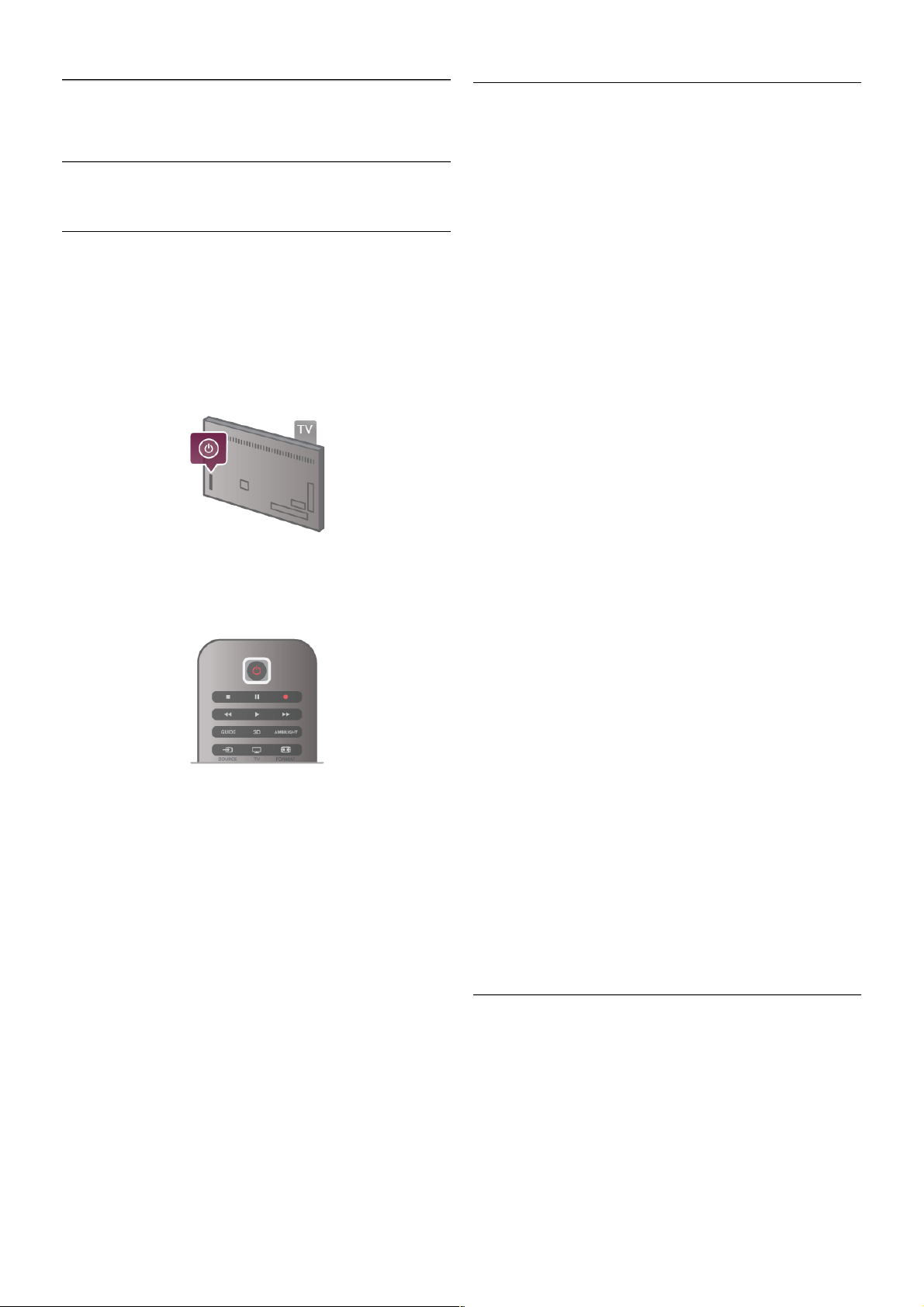
3
TV
3.1
Uklju!ivanje
Uklju!ivanje i isklju!ivanje
Proverite da li je kabl za napajanje uklju!en u priklju!ak za
napajanje na zadnjem delu televizora pre nego "to uklju!ite
televizor.
Ako je crveni indikator isklju!en, pritisnite mali taster A na
desnoj strani zadnje strane televizora, da biste postavili
televizor u stanje mirovanja – crveni indikator se uklju!uje.
Kada je televizor u stanju mirovanja, pritisnite taster A na
daljinskom upravlja!u da biste uklju!ili televizor. Osim toga, za
uklju!ivanje televizora mo#ete koristiti i tastere CH+, CH- i
h.
Brzi po!etak rada
Da biste televizor uklju!ili br#e nego ina!e, mo#ete podesiti da
televizor bude u re#imu Brzi po!etak rada.
U pomo"i, pritisnite L Lista i potra#ite Brzi po!etak rada da
biste dobili vi"e informacija.
Prebacivanje u stanje mirovanja
Da biste televizor prebacili u s tanje mirovanja, pritis nite taster
A na daljinskom upravlja!u.
Isklju!ivanje
Da biste isklju!ili televizor, pritisnite mali taster A ona desnoj
strani zadnje strane televizora. Crveni indikator je isklju!en.
Televizor je i dalje priklju!en na napajanje, ali tro"i minimum
energije. Da biste ga potpuno isklju!ili, izvucite kabl iz uti!nice.
Prilikom isklju!ivanja napajanja uvek vucite utika!, a nikada kabl.
Obezbedite lak pristup utika!u, kablu za napajanje i uti!nici u
svakom trenutku.
Brzi po!etak rada
Brzi po!etak rada omogu$ava br#e pokretanje televizora. Kada
televizor uklju!ite iz stanja mirovanja, slika se pojavljuje nakon
nekoliko sekundi ako je aktivna opcija Brzi po!etak rada.
Televizor mo#e da zapamti va" e dnevne navike kada je gledanje
televizijskog programa u pitanju. Ne" to pre nego "to stvarno
uklju!ite televizor, opcija za brz po!etak rada $e se automatski
aktivirati i omogu$iti vam da brzo uklju!ite televizor. Osim toga,
mo#ete postaviti najvi"e 3 vremenska okvira u toku dana u
kojima je televizor s preman da bude brzo uklju!en.
Kada televizor vratite u stanje mirovanja, opcija za brz po!etak
rada ostaje aktivna sve dok se ne zavr"i vremenski okvir.
Aktiviranje
Da biste aktivirali brzi po!etak rada, pritisnite taster h,
izaberite S Pode#avanje a zatim pritisnite taster OK da biste
otvorili meni za pode"avanje.
Izaberite TV pode#avanja > Op#te postavke > Brzi po!etak
rada > Aktivacija. Mo#ete izabrati opciju Automatski ili Ru!no.
- Automatski
Izaberite Automatski da biste automatski aktivirali brzi po!etak
rada. Televizor pamti va"e navike i aktivira brzi po!etak rada u
tim vremenskim okvirima. Kada je opcija „Automatski“ aktivna,
televizor mo#e da podesi najvi"e 4 vremenska okvira koji traju
po 1 sat.
- Ru!no
Izaberite Ru!no da biste brzi po!etak rada aktivirali tokom 3
fiks na vreme nska okvira dnevno. Na primer, mo#ete postaviti
jedan vremenski okvir ujutro, jedan u podne i jedan uve!e. Za
svaki od njih mo#ete da podesite vremensko ograni!enje.
Ako je brzi po!etak rada pode"en na „Ru!no“, mo#ete da
izaberete i opciju Ka#njenje u stanju mirovanja. Kada je opcija
Ka"njenje u stanju mirovanja uklju!ena, mo#ete podesiti
televizor tako da opcija za brzi po!etak bude aktivna neko
vreme nakon "to je televizor preba!en u stanje mirovanja. Ovo
ka"njenje mo#ete podesiti da traje najvi"e 1 sat, sa koracima od
15 minuta.
Detalji
Sat na televizoru mora da bude ispravan kako bi se aktivirala
opcija za brzi po!etak rada.
Vremenski okvir za aktivaciju brzog po!etka rada ne mo#e da
bude du#i od 4 sata.
Brzi po!etak rada pove$ava potro"nju energije u stanju
mirovanja.
3.2
Daljinski upravlja!
TV / Daljinski upravlja! 19
